
Manual do Usuário
do Report Editor
© NewField IT Ltd. 2015
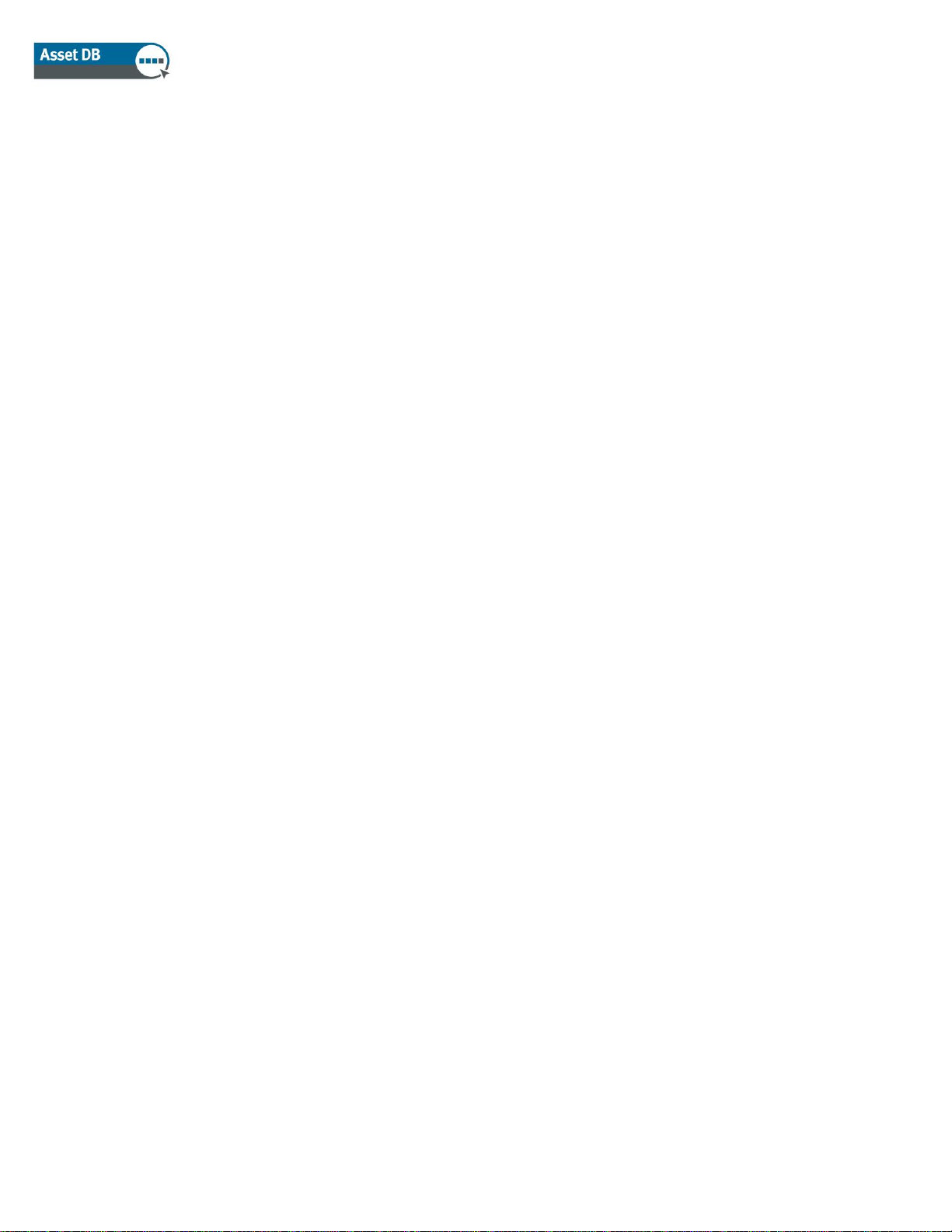
Report Editor User Manual
ÍNDICE
1 O que é Report Editor? .................................................................................................. 1
2 Introdução....................................................................................................................... 1
2.1 Captura e compreensão do ambiente existente ............................................................... 1
2.2 Execução de um relatório de sistema ............................................................................... 1
3 Criação de um novo relatório ....................................................................................... 2
4 Edição de um relatório existente ................................................................................. 3
5 Estilos de relatório ......................................................................................................... 5
5.1 Criação de um novo estilo ................................................................................................ 5
5.1.1 Configuração de fontes e cores de texto .......................................................... 6
5.1.2 Configuração das cores do gráfico ................................................................... 7
5.1.3 Configuração do cabeçalho e rodapé do relatório ........................................... 8
5.2 Edição de um estilo existente ......................................................................................... 10
5.3 Exportação e importação de estilos ................................................................................ 10
6 Configuração da Origem de dados do projeto ......................................................... 10
6.1 Criação de campos personalizados ................................................................................ 15
6.1.1 Adicionar dois ou mais campos juntos ........................................................... 16
6.1.2 Multiplicar um campo por um valor ................................................................. 16
6.1.3 Exibir texto baseado em critérios ................................................................... 17
6.2 Configuração de ordens de classificação padrão ........................................................... 18
7 Gerenciamento do conteúdo do relatório ................................................................. 19
7.1 Criação de seções do relatório ....................................................................................... 19
7.1.1 Criação de subseções .................................................................................... 21
7.2 Inserção de quebras de página ...................................................................................... 21
7.3 Criação/edição de parágrafos ......................................................................................... 22
7.3.1 Criação de Parágrafos de ativos do projeto ................................................... 23
7.3.2 Criação de parágrafos de ativos virtuais ........................................................ 25
7.4 Criação/edição de tabelas do relatório ........................................................................... 25
7.4.1 Edição de uma tabela padrão ......................................................................... 25
7.5 Criação de tabelas de ativos do projeto ......................................................................... 27
7.5.1 Adição de um parâmetro a uma Tabela de ativos
do projeto padrão ............................................................................................ 27
7.5.2 Cálculo ............................................................................................................ 28
7.5.3 Porcentagem .................................................................................................. 29
7.5.4 Proporção ....................................................................................................... 29
7.5.5 Criação de uma Tabela dinâmica ................................................................... 30
7.5.6 Edição de origem de dados da Tabela dinâmica ........................................... 31
7.5.7 Criação de uma Tabela de referência cruzada .............................................. 32
7.5.8 Coluna de cálculo ........................................................................................... 34
7.5.9 Coluna de contas ............................................................................................ 34
- i - Asset DB v4.4
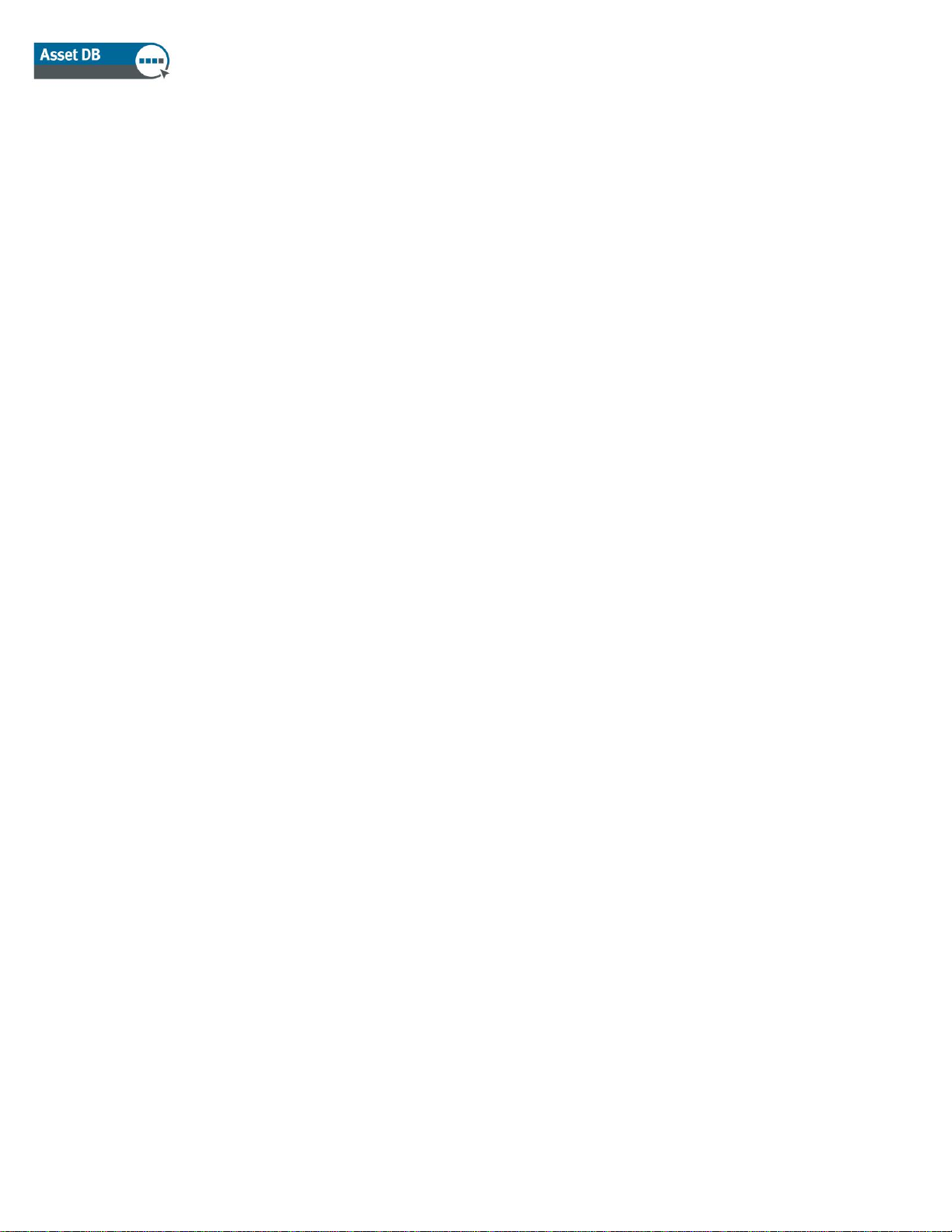
Report Editor User Manual
7.6 Criação de tabelas de ativos virtuais .............................................................................. 35
7.7 Criação/edição de gráficos de ativos do relatório ........................................................... 35
7.7.1 Criação de um Gráfico de pizza ..................................................................... 35
7.7.2 Edição de um Gráfico de pizza em série ........................................................ 38
7.7.3 Edição de um Gráfico de barras ..................................................................... 39
7.7.4 Cálculo ............................................................................................................ 40
7.7.5 Expressão ....................................................................................................... 41
7.8 Criação de gráficos de Ativos virtuais ............................................................................. 41
7.9 Alteração da ordem do relatório ..................................................................................... 42
8 Exportação/Importação de desenhos do relatório ................................................... 43
- ii - Asset DB v4.4
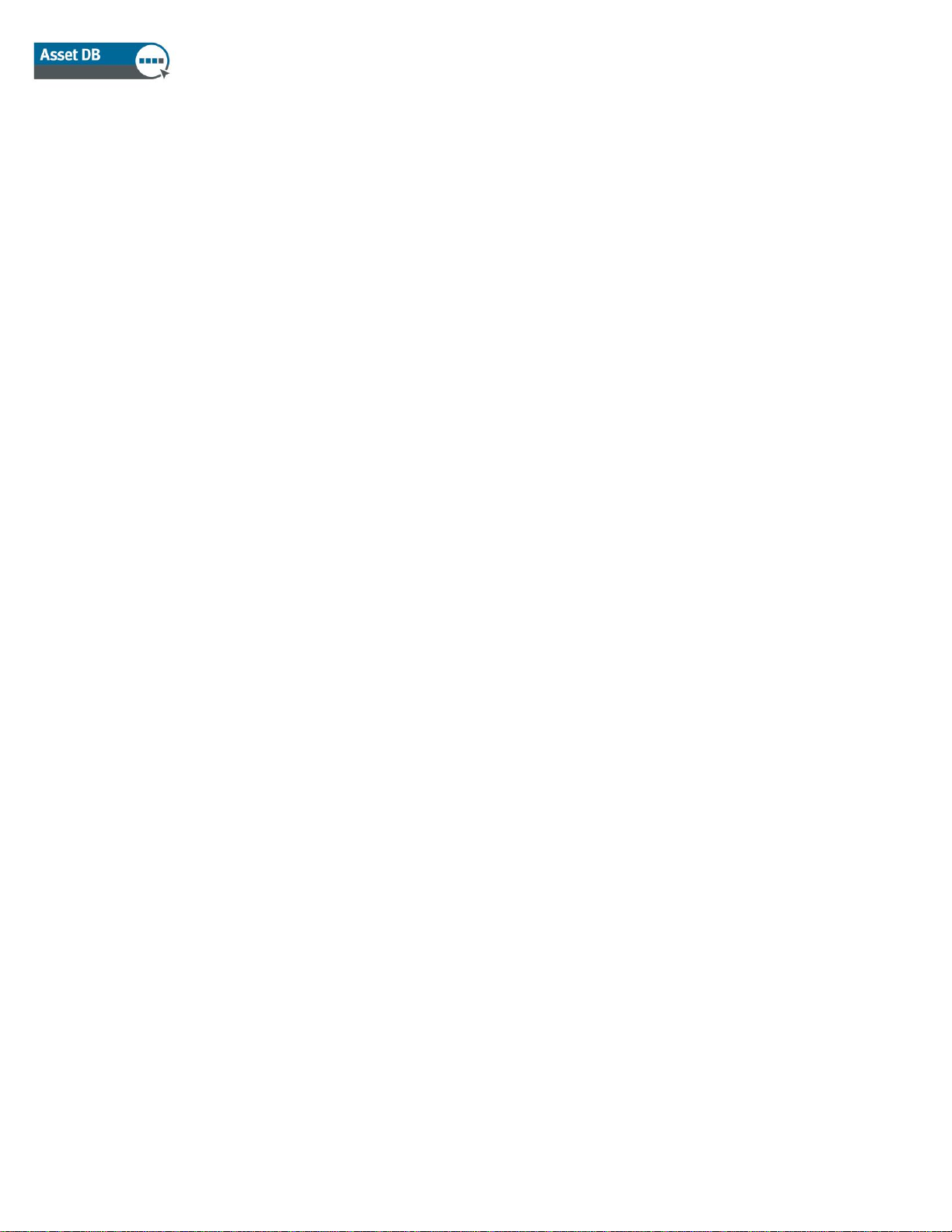
Report Editor User Manual
1 O que é Report Editor?
O Asset DB Report Editor é uma ferramenta de software que foi desenvolvida para funcionar
diretamente com o Asset DB Auditor, Analyst e Architect. No módulo Report Editor, os relatórios
do sistema Asset DB padrão (incluindo Resumo de avaliação de impressão, Mudanças e
alterações e Proposta de Estado futuro) podem ser gerados e editados para atender aos requisitos
específicos do usuário, como filtros de dados, conteúdo e estilos visuais.
Os usuários também podem criar novos relatórios para mostrar texto, tabelas e gráficos que
descrevem todos os aspectos dos dados de seu projeto.
2 Introdução
O ponto de partida para executar, criar ou editar relatórios usando o Asset DB Report Editor é um
projeto do Asset DB que representa um ambiente de impressão existente. Antes de continuar,
você deve assegurar-se de que tenha lido os manuais do Asset DB Auditor e Analyst e esteja
familiarizado com seu conteúdo.
2.1 Captura e compreensão do ambiente existente
Para poder executar ou corrigir relatórios, você deve primeiro capturar os dados abrangentes de
sua frota atual e, onde possível, de seu projeto de solução.
Para relatórios do sistema, isso poderia incluir a captura de volumes médios mensais, execução
de um cálculo TCO e execução de uma Análise ecológica para o estado atual, e a adição de dados
de custos do produto e execução de uma Análise ecológica para o estado futuro.
Para relatórios que você queira criar ou corrigir, os dados coletados devem refletir os dados que
devem aparecer em seu relatório.
Os detalhes dos processos mencionados acima podem ser localizados nos manuais do Asset DB
Auditor, Analyst e Architect. Portanto, o restante deste manual assumirá uma compreensão total
disso.
2.2 Execução de um relatório de sistema
Os processos para executar um Relatório do sistema existente como o Relatório de Resumo da
avaliação de impressão, Relatório de Mudanças e alterações ou Relatório de Proposta de estado
- 1 - Asset DB v4.4
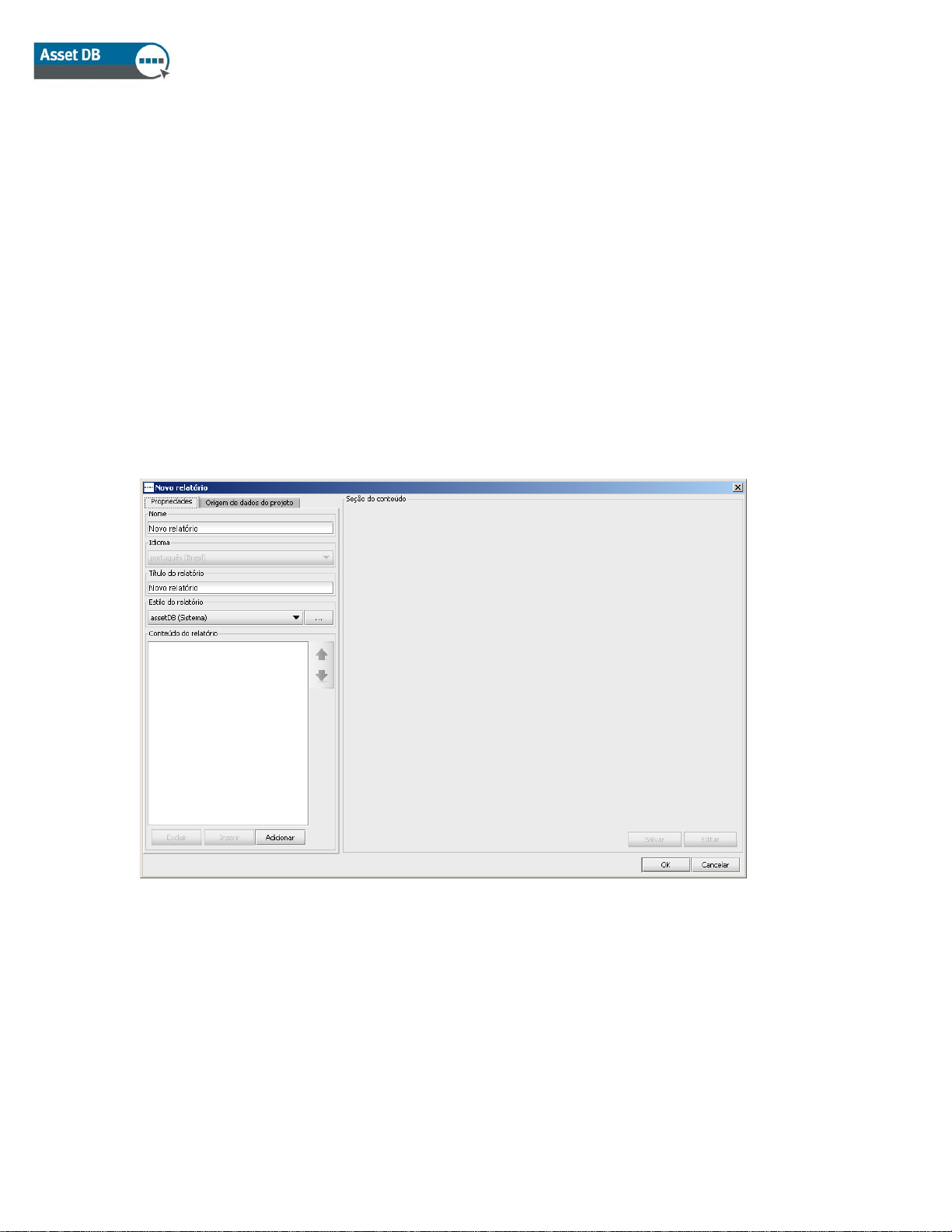
Report Editor User Manual
futuro são abrangidos no Manual do Asset DB Analyst. O restante deste manual assumirá uma
compreensão desse processo.
3 Criação de um novo relatório
Para criar um novo relatório você deve primeiro abrir a janela de gerenciamento de relatórios
selecionando Relatórios > Desenho > Gerenciar. Depois de abrir a janela, clique no botão Novo
para criar o relatório. Isso exibirá a janela Novo relatório mostrada na Figura 1.
Aqui você poderá dar ao seu novo relatório um nome, um título e selecionar um Estilo de relatório
no menu suspenso. O nome do relatório será a forma de identificá-lo em sua lista de relatórios.
Esse nome não aparecerá no relatório final produzido. O Título do relatório é o nome que
aparecerá no Cabeçalho em cada página de seu relatório. O título e o nome do relatório podem
ser diferentes.
Figura 1. A janela Novo relatório
A próxima etapa na criação de um relatório é selecionar o Estilo do relatório. Por padrão, ele será
definido no (Sistema) Estilo do AssetDB, porém poderá ser alterado para um Estilo personalizado
usando os menus suspensos. Os estilos podem ser criados ou editados usando os métodos
explicados na Seção 5.
- 2 - Asset DB v4.4
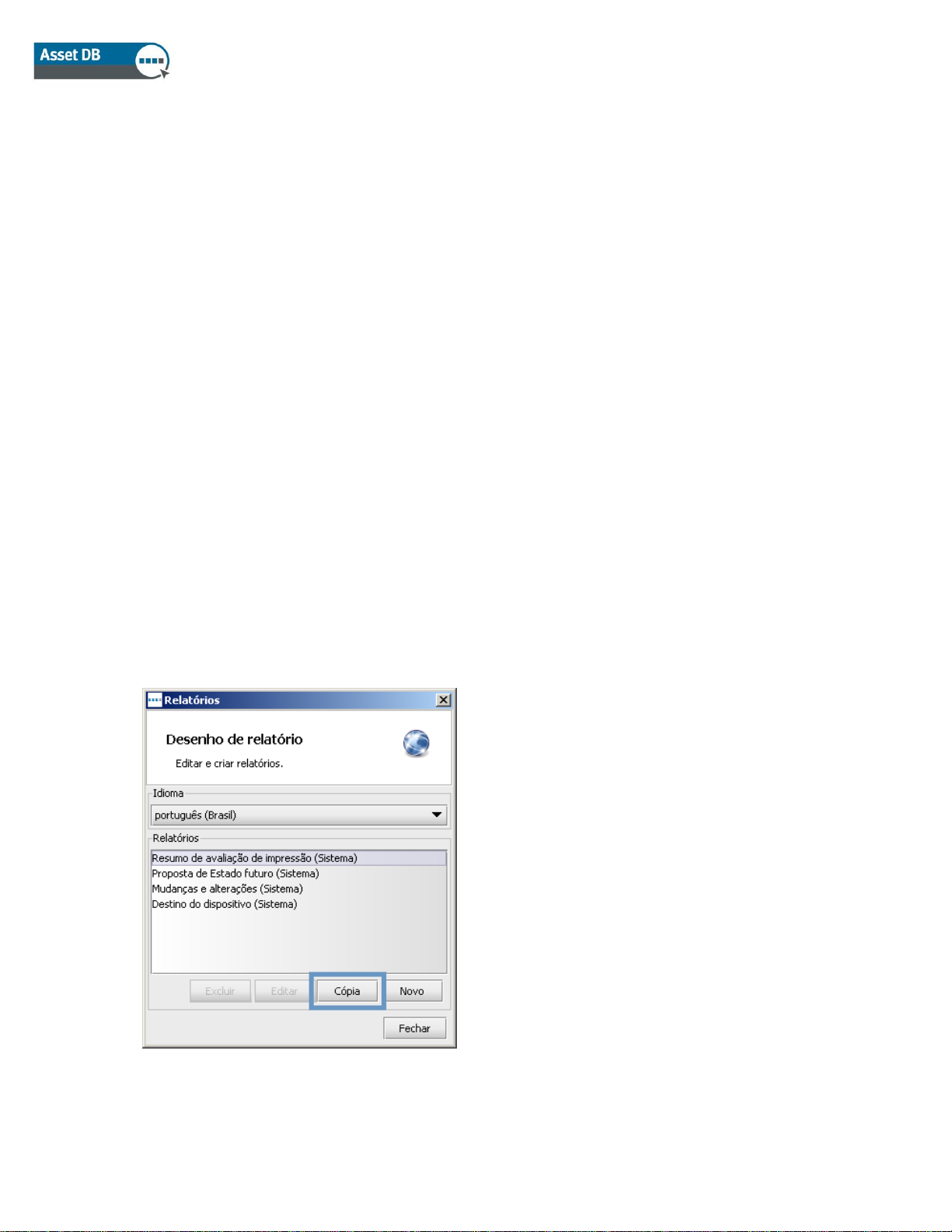
Report Editor User Manual
A etapa final na configuração de um novo relatório é definir a Origem de dados do projeto para
filtrar os dados e definir os padrões de classificação. Para fazer isso, selecione a guia Origem de
dados e siga o mesmo método explicado na Seção 6.
Depois de definir cada um deles, o relatório é salvo clicando no botão OK. O relatório então está
pronto para ser preenchido com Parágrafos, Tabelas, Imagens e Gráficos. A Seção 7 descreverá
as etapas usadas para criar cada um desses objetos.
4 Edição de um relatório existente
Assim como é possível gerar relatórios do Sistema predefinidos, é possível também corrigir esses
relatórios para adicionar/remover parágrafos e tabelas, definir critérios adicionais ou ajustar o estilo
do relatório.
Para editar um relatório do Sistema, como o Relatório de resumo da avaliação de impressão,
Relatório de mudanças e alterações ou Relatório de proposta de Estado futuro, você deve primeiro
fazer uma duplicata do relatório desejado.
Um relatório é copiado na janela de gerenciamento de relatórios, que pode ser aberta selecionando
Relatórios > Desenho > Gerenciar.
A janela de gerenciamento de relatórios listará todos os relatórios disponíveis. Para copiar um
relatório existente, selecione o relatório e clique no botão Copiar, como mostra a Figura 2.
Figura 2. Cópia de um relatório existente
- 3 - Asset DB v4.4
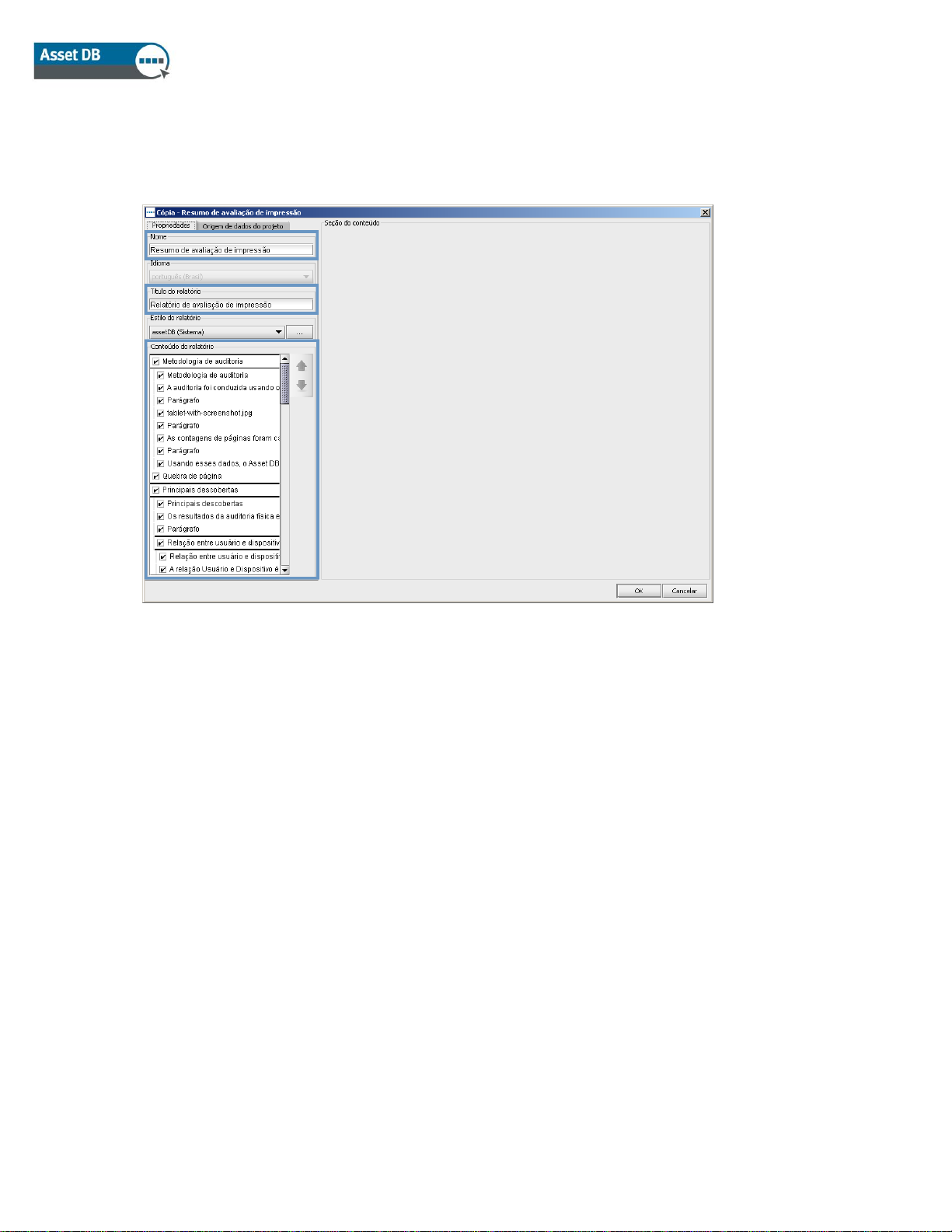
Report Editor User Manual
A cópia de um relatório abrirá a janela Copiar relatório. Nessa janela, você poderá alterar o Nome
do relatório (que aparece na lista de relatórios) e o título do relatório (que aparece em cada página
do relatório).
Figura 3. Cópia de um relatório
Na janela Copiar é possível também remover as seções do relatório original de sua cópia. Se seu
projeto não contiver um Cálculo TCO ou Ecológico, por exemplo, será conveniente remover essas
seções do relatório de Resumo de avaliação de impressão.
Para fazer isso, desmarque as caixas de seleção de uma seção específica do relatório que você
deseja omitir, no canto inferior esquerdo (mostrado na Figura 3). Ao realçar a seção será exibida
uma visualização no painel principal que ajudará no processo de tomada de decisão sobre o que
irá remover.
Também é possível remover as seções do relatório em uma etapa posterior, e outros detalhes
sobre isso podem ser encontrados na Seção 7.
Finalmente, o estilo do relatório (cores personalizadas, fontes e logotipos) pode ser selecionado
nesta etapa usando o menu suspenso Estilo, e a Origem de dados pode ser definida como descrito
na Seção 6.
Após definir as configurações, a próxima etapa é clicar no botão OK para criar o relatório copiado.
Você, então poderá editar as várias Seções e objetos em seu relatório, como explicado na Seção
7.
- 4 - Asset DB v4.4
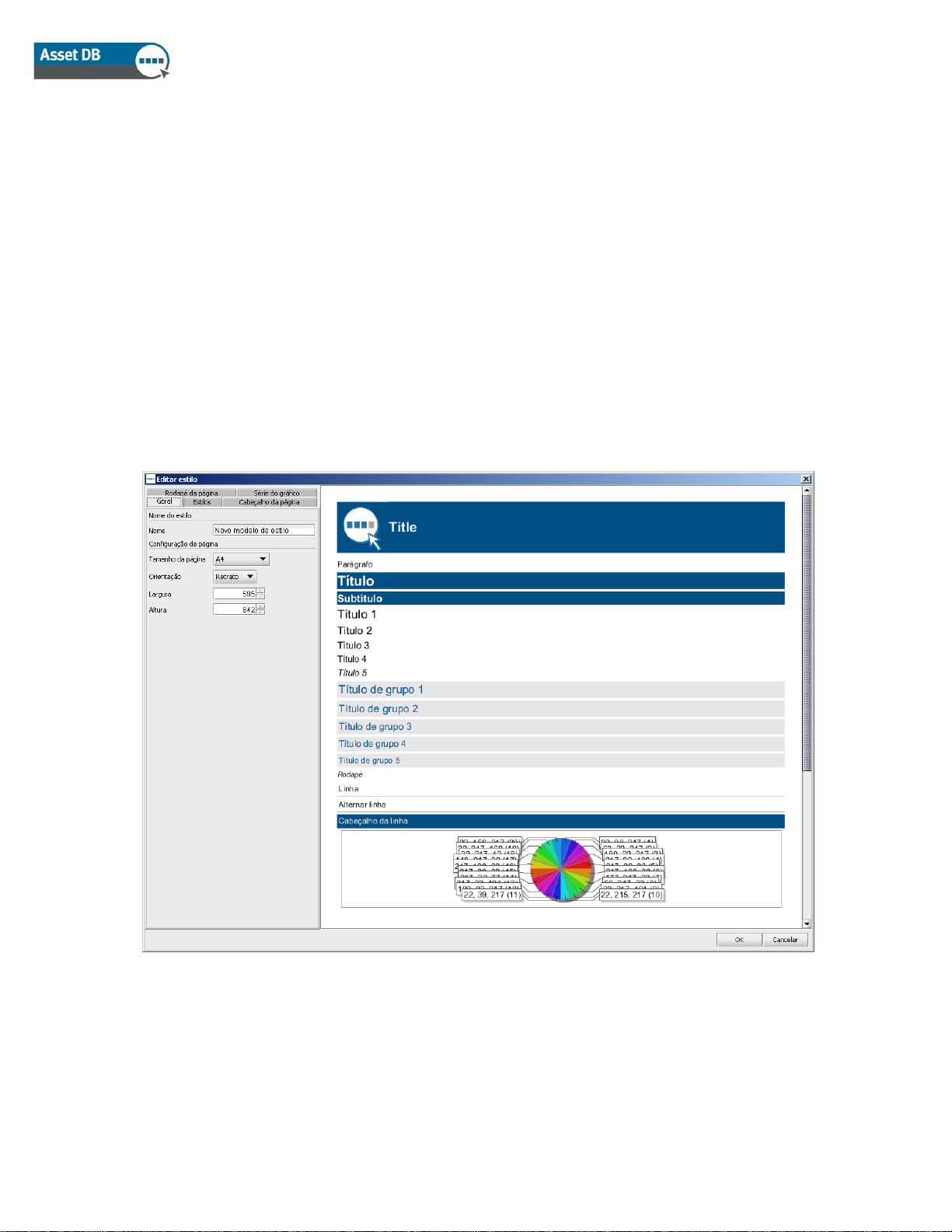
Report Editor User Manual
5 Estilos de relatório
Assim como é possível definir os dados e o texto a serem incluídos em um relatório, é possível
também desenhar o estilo dos relatórios. Fontes, cores, imagens e orientação podem ser definidos
para criar estilos personalizados. Vários estilos podem ser criados e então compartilhados entre
os usuários.
5.1 Criação de um novo estilo
Para criar um novo estilo de relatório, você deve primeiro abrir a janela de gerenciamento Estilo
do relatório selecionando Relatórios > Estilo > Gerenciar. Pode também selecionar o botão Novo
para criar um novo estilo. Isso abrirá a janela Editar estilo mostrada na Figura 4.
Figura 4. A janela Editar estilo
As primeiras funções a serem definidas para seu novo estilo são o nome do estilo, o tamanho da
página e a orientação da página. Cada um deles pode ser determinado na primeira guia Geral.
- 5 - Asset DB v4.4
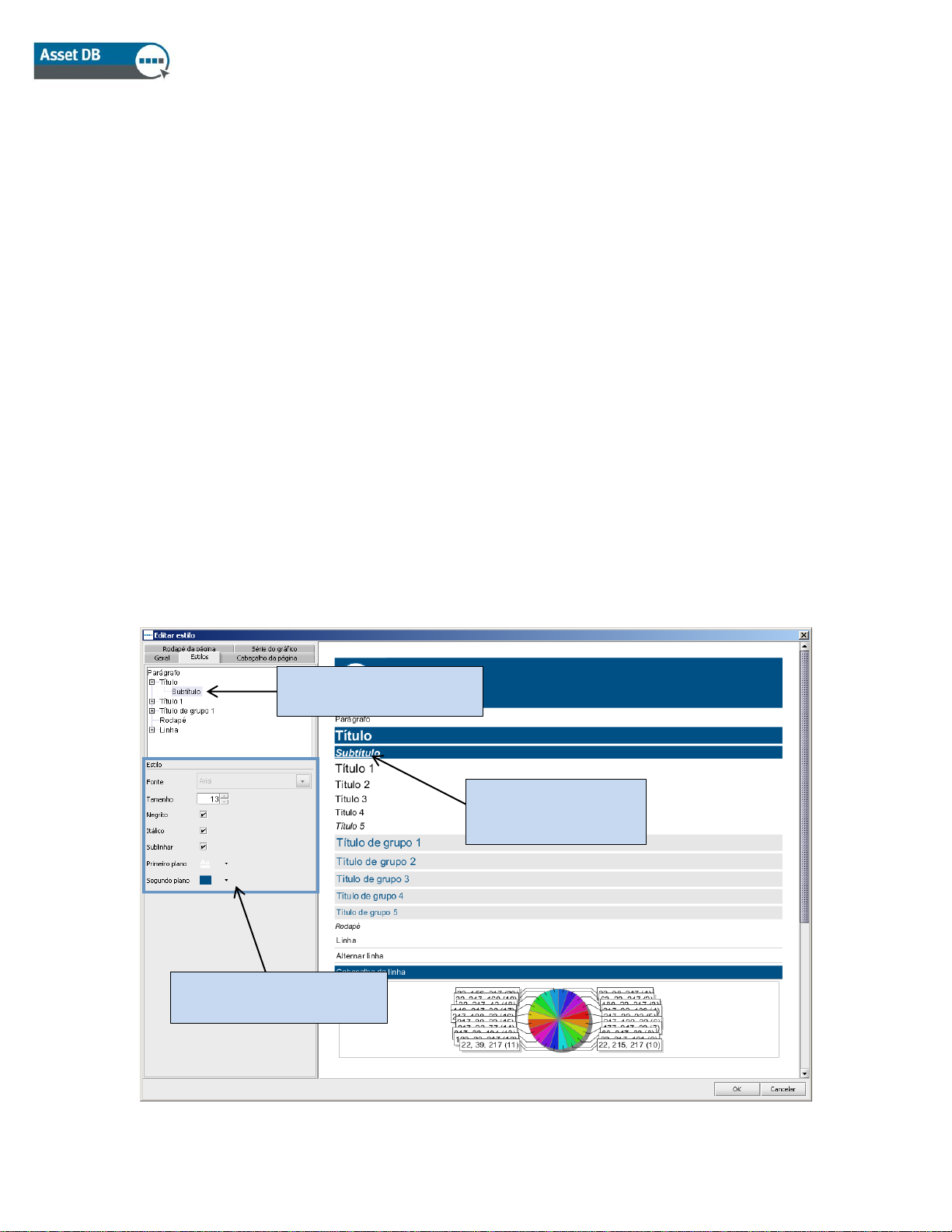
Report Editor User Manual
Definir as novas
fontes/cores para o título
Definir o título a ser
As alterações podem
ser vistas
O nome do estilo permitirá que você identifique rapidamente o estilo ao selecioná-lo para um
determinado relatório.
O tamanho e a orientação da página serão aplicados a todas as páginas no relatório. Como o
relatório pode ser exportado em vários formatos, incluindo PDF, Word e PowerPoint, é importante
decidir sobre o formato no qual irá exportar o relatório quando determinar esses parâmetros. Por
exemplo, o formato PDF ou Word pode ser melhor na orientação retrato, enquanto uma exportação
do PowerPoint pode ser melhor na orientação paisagem.
5.1.1 Configuração de fontes e cores de texto
A próxima etapa na configuração de um estilo de relatório é determinar as fontes e cores de texto
para o relatório. A primeira fonte a ser definida é a do parágrafo ou corpo principal do texto dentro
do relatório. Isso determinará a fonte padrão para o relatório como um todo.
Primeiro selecione a seção Parágrafo no painel superior esquerdo da janela Editar estilo. Você
pode então usar as opções no painel abaixo para definir a fonte, tamanho, estilo e cores do
Parágrafo. Poderá ver a alteração imediatamente no painel direito.
Poderá então corrigir cada cabeçalho individual e estilo de título da mesma forma, expandindo
cada grupo de títulos e definindo os estilos de fonte mostrados na Figura 5.
- 6 - Asset DB v4.4
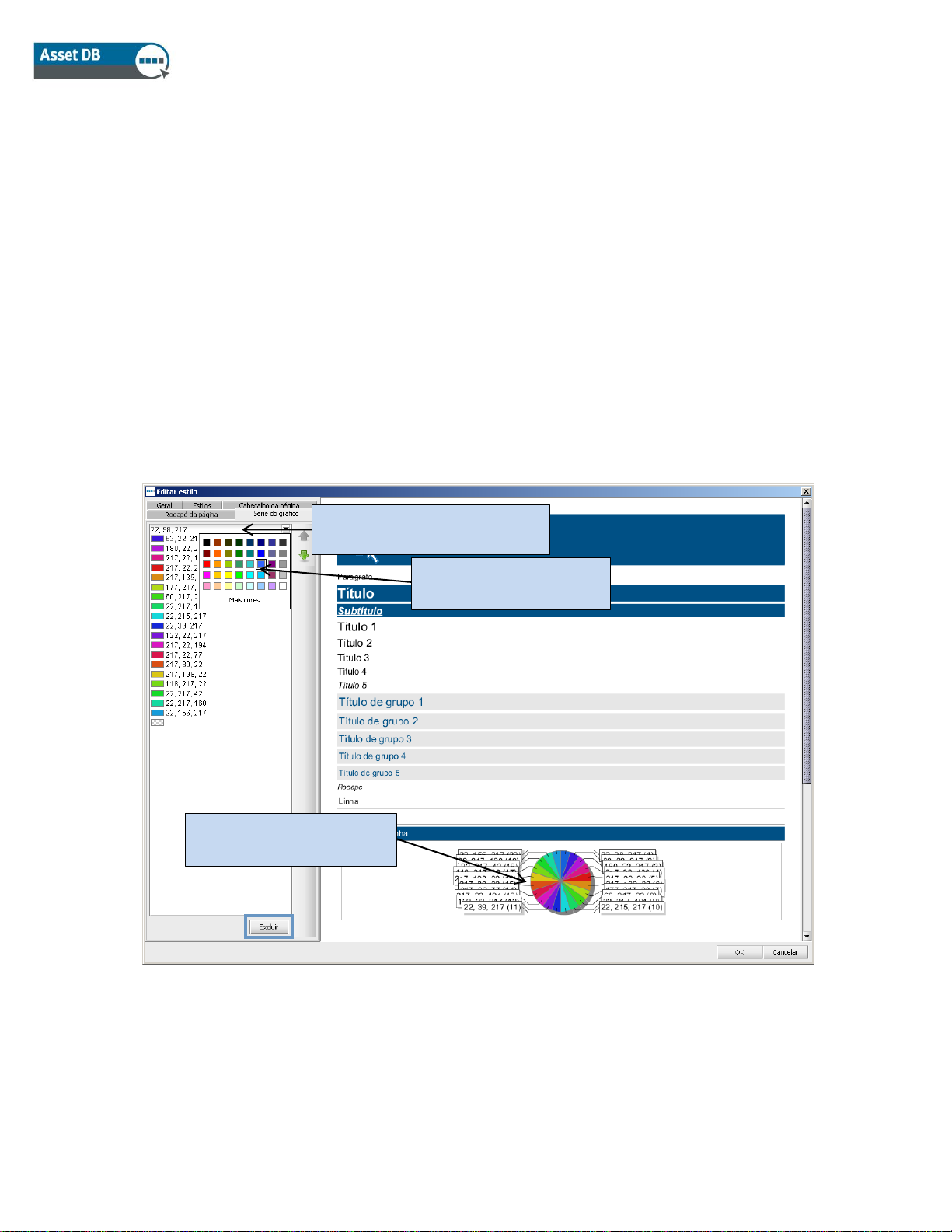
Report Editor User Manual
Ver automaticamente uma
amostra de gráfico
Editar manualmente os
As alterações podem ser
vistas imediatamente
Figura 5. Alteração da fonte dos cabeçalhos/títulos
5.1.2 Configuração das cores do gráfico
Depois de definir as fontes e as cores de seu Estilo, você poderá definir as cores dos gráficos que
aparecem nos relatórios.
A primeira etapa é selecionar a guia Série do gráfico na parte superior esquerda da tela. Isso
exibirá as cores atuais usadas no Estilo e a ordem na qual elas serão usadas.
Para editar uma cor usada atualmente, dê um clique duplo no item da linha relevante. Você poderá
então digitar os números de cores exatos ou usar o menu suspenso para selecionar uma cor
predefinida, como mostra a Figura 6.
Figura 6. Alteração de cores do gráfico
Para excluir as cores da lista, selecione a cor e clique no botão Excluir (mostrado em realce na
Figura 6).
- 7 - Asset DB v4.4
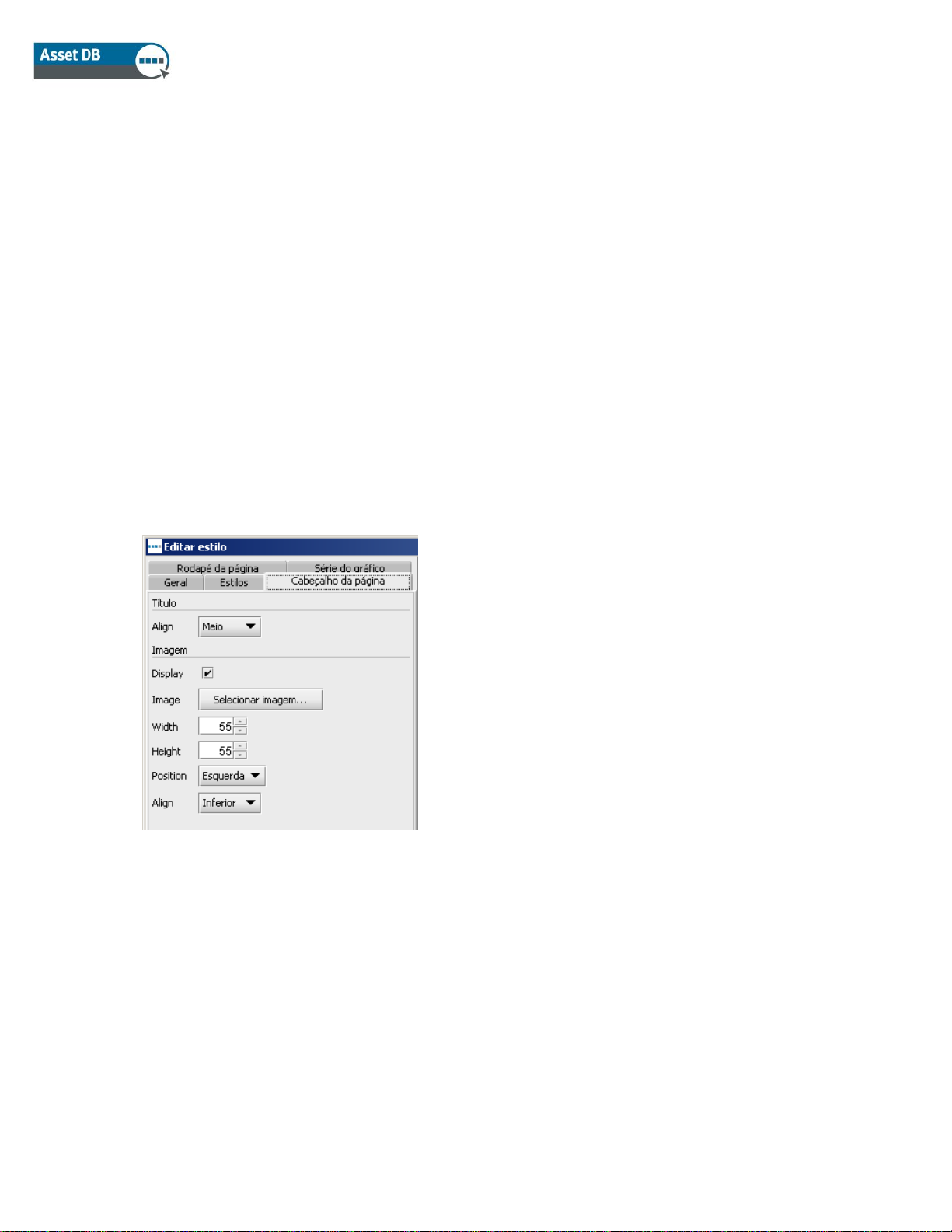
Report Editor User Manual
É possível também editar a ordem em que as cores são usadas, selecionando cada item da linha
e usando os botões de seta para cima e para baixo à direita da lista.
5.1.3 Configuração do cabeçalho e rodapé do relatório
Os aspectos finais do Estilo do relatório que podem ser editados são o Cabeçalho e Rodapé. Para
definir a cor do cabeçalho, altere a cor do “Título” na guia Estilos, conforme explicado na Seção
5.1.1.
Ao selecionar a guia Cabeçalho da página, é possível editar o alinhamento do cabeçalho e corrigir
a imagem exibida. O padrão para o título do relatório exibido no cabeçalho é deixar justificado e
no meio da barra de cabeçalho. Isso pode ser ajustado para a parte superior ou inferior da folha
de identificação usando o menu suspenso Alinhar título.
Além do título, a Imagem mostrada no cabeçalho também pode ser alterada usando as opções
mostradas na Figura 7.
Figura 7. Edição do cabeçalho da página
As opções da imagem podem ser definidas como a seguir:
Exibir: uma caixa de seleção para determinar se uma imagem será exibida.
Imagem: para alterar a imagem, clique no botão Selecionar imagem e vá até a imagem
desejada.
Largura e altura: o tamanho da imagem pode ser ajustado para encaixar no cabeçalho.
Posição: a imagem pode ser posicionada à esquerda ou direita do cabeçalho.
Alinhar: como acontece com o texto, a imagem pode ficar na parte superior, no centro ou
na parte inferior da folha de identificação.
- 8 - Asset DB v4.4
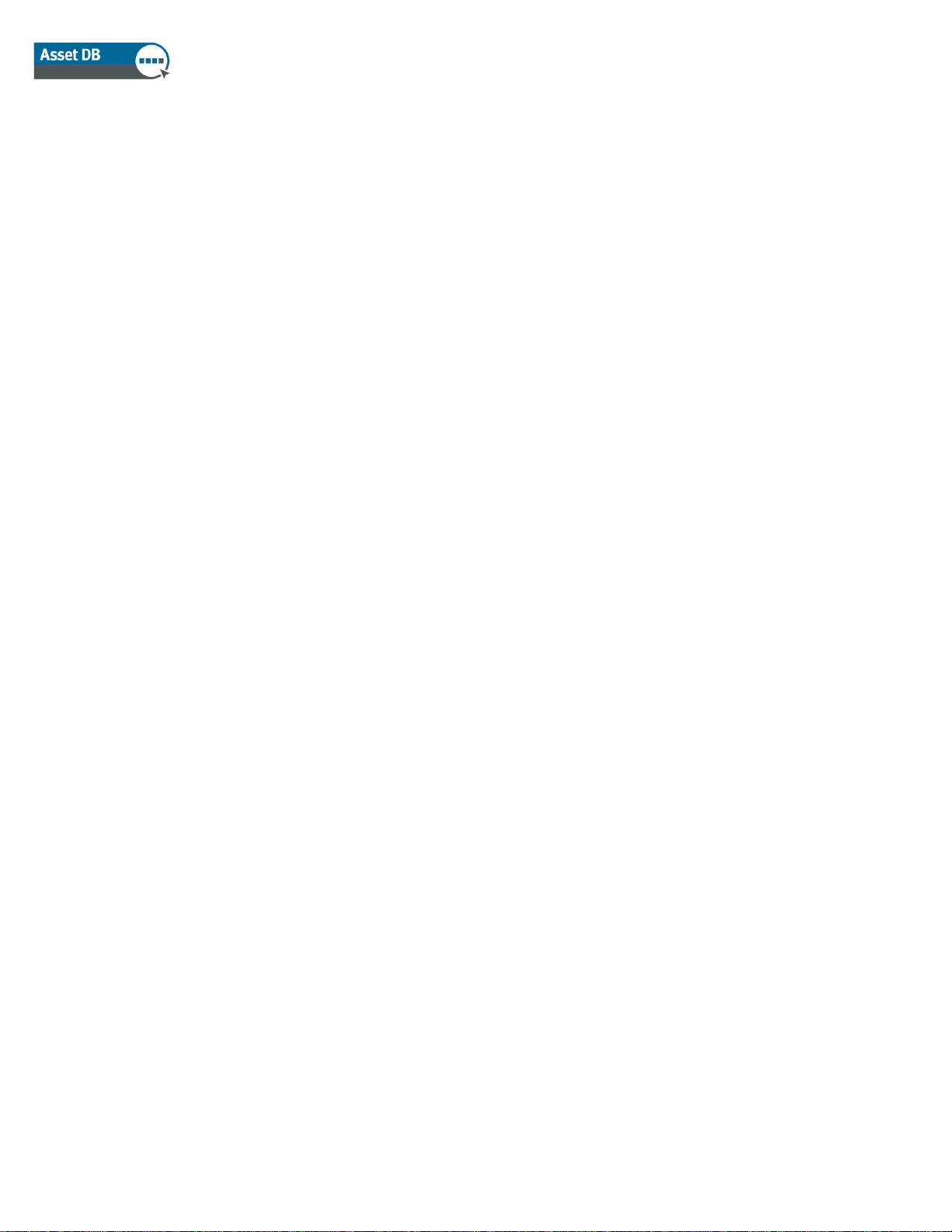
Report Editor User Manual
- 9 - Asset DB v4.4
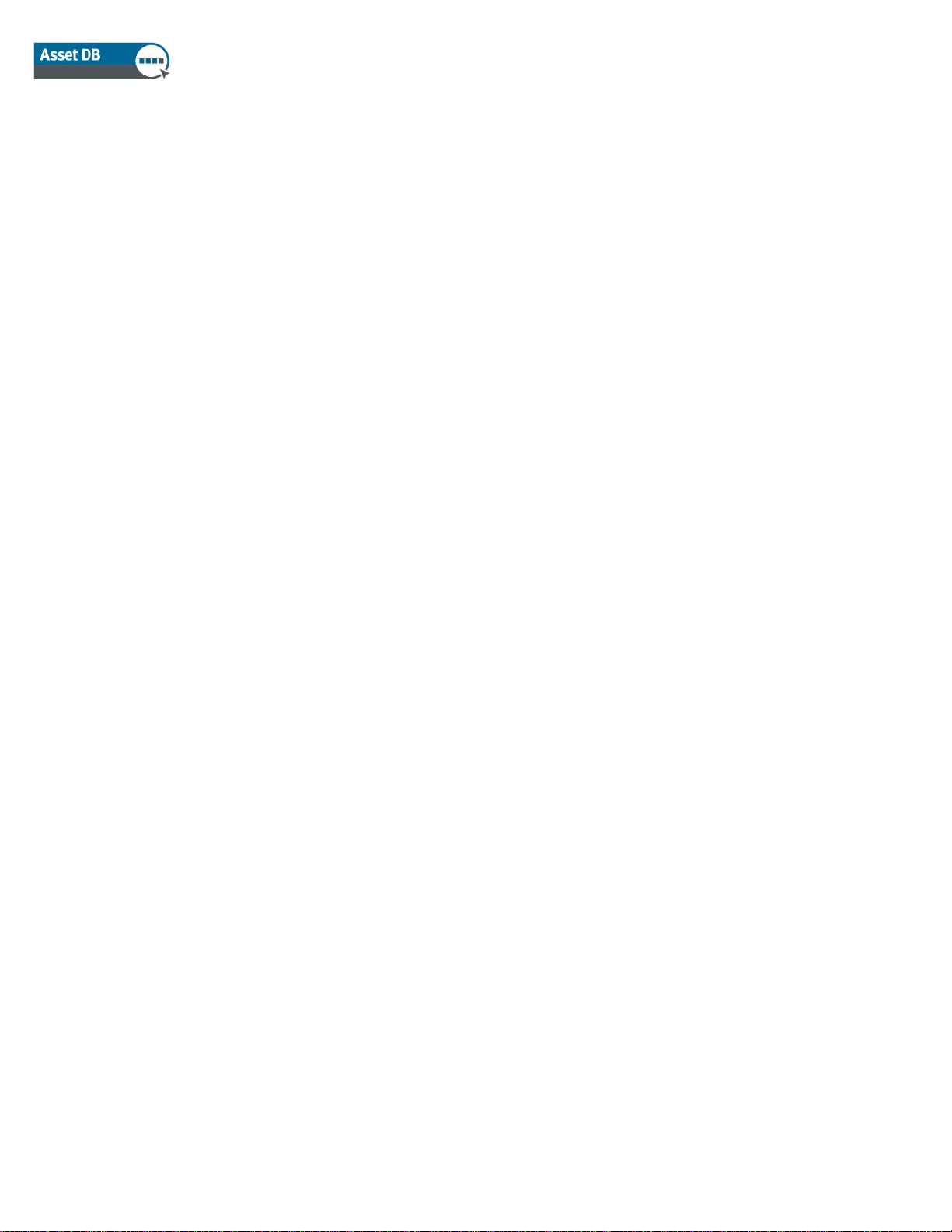
Report Editor User Manual
As mesmas opções também podem ser definidas para a imagem no rodapé, selecionando a guia
Rodapé da página. Nessa guia, também é possível alterar o alinhamento da numeração de
páginas para a parte superior ou inferior da folha de identificação a partir do meio padrão.
Depois de fazer todas as alterações desejadas no estilo selecionado, basta clicar em OK na parte
inferior direita da janela para salvar as alterações.
5.2 Edição de um estilo existente
Para editar um estilo de relatório existente, você deve primeiro abrir a janela de gerenciamento
Estilo do relatório selecionando Relatórios > Estilo > Gerenciar. Isso mostrará todos os estilos de
relatório criados atualmente. Para excluir um estilo, selecione o item da linha e clique no botão
Excluir.
Para editar um estilo existente, selecione novamente o item da linha e clique no botão Editar. É
possível editar o Estilo usando os processos explicados nas Seções 5.1.1, 5.1.2 e 5.1.3.
5.3 Exportação e importação de estilos
Depois de criar os estilos usando os processos acima, assim como poder usá-los para relatórios
futuros na instalação do Asset DB na qual eles foram criados, eles também poderão ser exportados
e depois importados para outra instalação do Asset DB.
Para exportar um Estilo, vá para Relatórios > Estilo > Exportar na barra de menus. Isso apresentará
uma lista de todos os Estilos disponíveis. Você deve então selecionar o Estilo que deseja exportar
e clicar no botão Exportar. Isso permitirá que você salve o arquivo em um local desejado, como
um arquivo .rst.
Para importar um Estilo, vá para Relatórios > Estilo > Importar e vá até o arquivo .rst salvo. Esse
estilo pode então ser selecionado para qualquer relatório em seu sistema.
6 Configuração da Origem de dados do projeto
Depois que um relatório for copiado, ele aparecerá na janela de gerenciamento de relatórios. Para
começar a fazer alterações no novo relatório, você precisará agora selecioná-lo na lista e clicar no
botão Editar como mostra a Figura 8.
- 10 - Asset DB v4.4
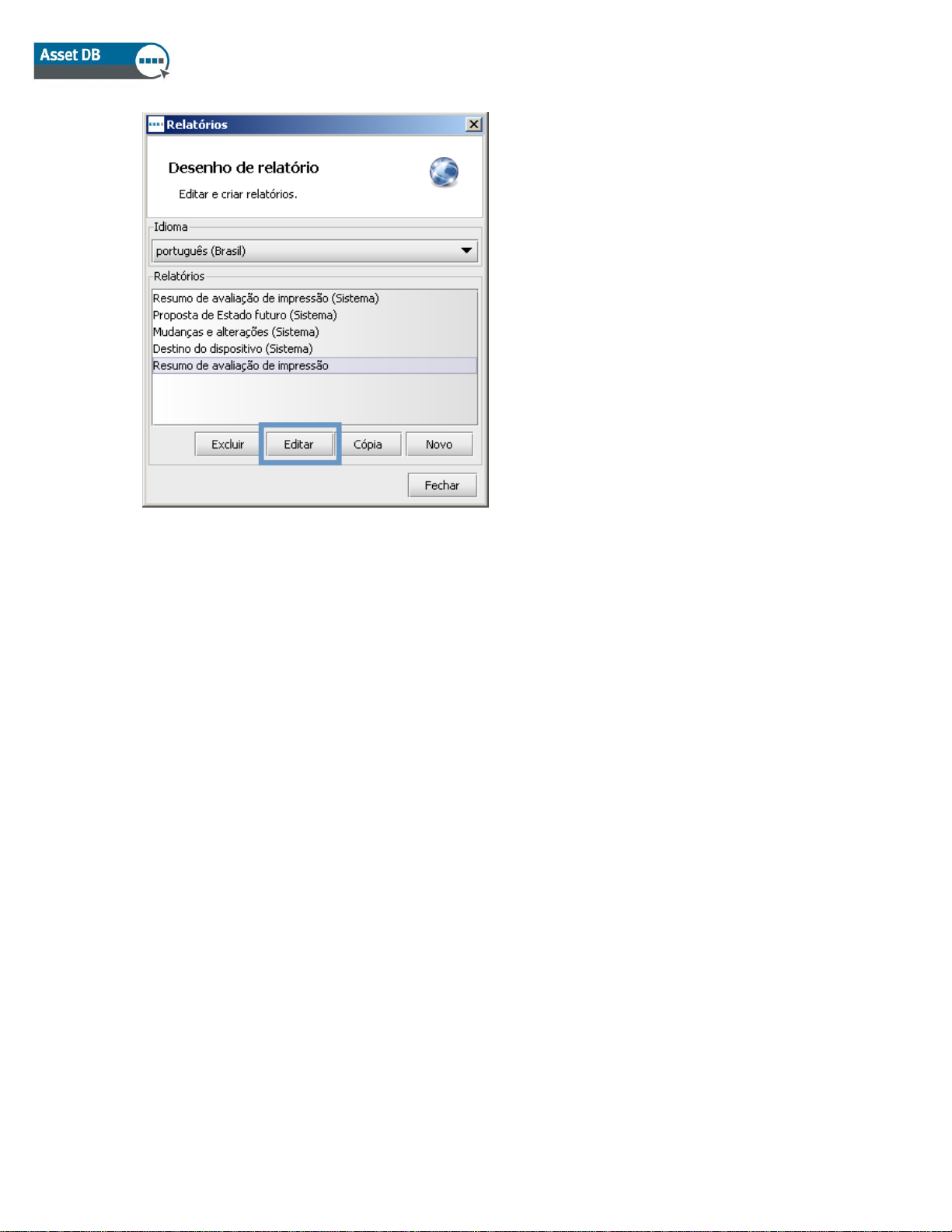
Report Editor User Manual
Figura 8. Edição de um relatório copiado
Isso abrirá a janela Editar relatório. Nessa etapa não é possível renomear o relatório, mas o título
ainda pode ser alterado na seção Título do relatório no canto superior esquerdo.
A primeira etapa para configurar o relatório é determinar os dados que o relatório levará em
consideração. Isso é feito na guia Origem de dados do projeto na janela Editar relatório mostrada
na Figura 9.
- 11 - Asset DB v4.4

Report Editor User Manual
Figura 9. Guia Origem de dados do projeto
O Asset DB pode filtrar os dados de seu projeto para o relatório, com base em algum campo da
personalização de ícones do projeto e nos campos definidos pelo sistema, como tipo de
dispositivo.
Para definir os critérios desses filtros, use o painel Critérios realçado na Figura 9. Para o relatório
de Resumo da avaliação de impressão, o padrão é definido para incluir apenas Impressoras,
MFDs, Scanners e Fax que estão dentro do escopo. Para alterar esse padrão, ou para outros
relatórios onde você deseja definir os critérios, clique no botão Editar no painel Critérios.
Isso abrirá a janela Editar critérios (mostrada na Figura 10) onde você pode definir os critérios
distintos para seus dados. Isso permitirá que você mostre apenas um subconjunto distinto de seus
dados. Por exemplo, você talvez queira mostrar apenas as impressoras dentro do escopo em seu
relatório e as seguintes etapas permitirão que você faça isso.
A primeira etapa é adicionar um critério usando o botão Adicionar critérios ( ). Você pode então
definir os detalhes de cada critério usando as opções mostradas na Figura 10. Para cada critério
individual adicionado, você pode usar diversos filtros no campo de dados selecionado usando o
botão Incluir caminho adicional ( ).
- 12 - Asset DB v4.4

Report Editor User Manual
Selecionar qualquer campo
na Personalizações de
Escolha de critérios
Texto livre e caixas de
seleção para critérios
relevantes
Definir diversos filtros para
um campo
Inserir um critério
adicional
Figura 10. A janela Editar critérios
- 13 - Asset DB v4.4

Report Editor User Manual
- 14 - Asset DB v4.4

Report Editor User Manual
Para criar os critérios no exemplo mencionado acima, primeiro selecione Tipo de ativo como o
campo de dados e depois marque a caixa de seleção Impressora (mostrado na Figura 10). Você
deve então criar um critério adicional escolhendo Fora do escopo como o campo de dados e depois
assegurar que a condição seja a do campo desmarcado.
Depois que você criar o conjunto de critérios que deseja usar para filtrar os dados no projeto,
poderá salvá-lo clicando no botão OK. Isso então atualizará o painel Critérios para mostrar suas
novas configurações.
6.1 Criação de campos personalizados
Além de usar os campos padrão na Personalização de ícones do projeto para filtrar os dados para
o relatório, é possível também criar campos personalizados com base nos campos padrão. Por
exemplo, talvez você queira filtrar os custos gerais incluindo o custo TCO e o custo de Eletricidade.
Você poderia então criar um campo personalizado que incluiria esses dois campos juntos.
Para criar um campo personalizado você deve primeiro clicar no botão Adicionar no painel Campos
personalizados mostrado na Figura 11.
Figura 11. Como criar um campo personalizado
Será exibida a janela Assistente de campo onde você determinará como criar o novo campo
personalizado.
A primeira tela fornecerá três opções para o tipo de campo, listadas abaixo:
- 15 - Asset DB v4.4

Report Editor User Manual
6.1.1 Adicionar dois ou mais campos juntos
Essa opção seria usada para o exemplo acima, onde você deseja filtrar com base na soma de
diversos campos. Para criar esse campo, primeiro selecione o botão de opção relevante e clique
em Avançar.
Você então precisa dar um nome ao seu novo campo personalizado na caixa Nome de exibição
(mostrada na Figura 12). Esse é o nome que aparecerá na lista de campos na janela Critérios.
A próxima etapa é selecionar os campos a serem adicionados juntos. Para fazer isso, clique no
botão Adicionar e role até Personalização de ícones do projeto atual para selecionar os campos
relevantes. Depois de selecionar todos os campos que deseja adicionar, eles serão exibidos na
seção Campos, como mostra a Figura 12.
Figura 12. Assistente de campo: como criar um campo adicionando diversos
campos existentes
Para finalizar o processo e criar o campo, basta clicar no botão Concluir. Seu novo campo
aparecerá no painel Campos personalizados no canto superior esquerdo da janela Editar relatório.
6.1.2 Multiplicar um campo por um valor
Essa opção permitirá que os campos numéricos sejam multiplicados antes de aplicar um filtro. Um
exemplo disso seria um valor mensal multiplicado por 12, para obter um valor anual. Para criar
esse campo, primeiro selecione o botão de opção relevante e clique em Avançar.
- 16 - Asset DB v4.4

Report Editor User Manual
Você então precisa dar um nome ao seu novo campo personalizado na caixa Nome de exibição
como mostrado acima. A próxima etapa é selecionar o campo que deseja multiplicar usando o
menu suspenso.
O campo Quantidade seria preenchido pelo valor pelo qual você deseja multiplicar seu campo.
Figura 13. Assistente de campo: como criar um campo multiplicando um campo
existente
Para finalizar o processo e criar o campo, basta clicar no botão Concluir. Seu novo campo
aparecerá no painel Campos personalizados no canto superior esquerdo da janela Editar relatório.
6.1.3 Exibir texto baseado em critérios
Essa opção final pode ser usada para condensar um campo de várias opções como Tipo de
conexão ou Tipo de ativo. O processo para criar um campo dessa maneira será criar novas opções
de categoria com base nos critérios definidos. Cada dispositivo será então colocado em cada uma
das novas categorias.
Para criar esse campo, primeiro selecione o botão de opção relevante e clique em Avançar.
Você então precisa dar um nome ao seu novo campo personalizado na caixa Nome de exibição
como mostrado acima. A próxima etapa é definir a categoria padrão. Essa será a categoria
escolhida para os dispositivos que atualmente não têm um valor no campo selecionado.
A etapa final é criar as novas categorias. Para este exemplo dividiremos o campo Tipo de conexão
como Em rede e Sem rede. Para criar uma categoria, primeiro dê um clique duplo na primeira linha
- 17 - Asset DB v4.4

Report Editor User Manual
da tabela Categorias sob o cabeçalho Categoria. Você pode então digitar o nome da primeira
categoria a ser criada. Para definir a nova categoria, você precisa dar um clique duplo na mesma
linha sob o cabeçalho Critérios. Isso abrirá a janela Editar critérios. O processo para editar os
critérios é explicado na Seção 6 e Figura 10. Esse processo será repetido para criar todas as
categorias necessárias.
Figura 14. Assistente de campo: como criar um campo exibindo o texto baseado em
critérios
Para finalizar o processo e criar o campo, basta clicar no botão Concluir. Seu novo campo
aparecerá no painel Campos personalizados no canto superior esquerdo da janela Editar relatório.
Depois de criar os Campos personalizados, eles poderão ser usados para definir os critérios para
seu relatório, como explicado na Seção 6. Os campos aparecerão em uma seção Personalizado
na personalização de ícones.
6.2 Configuração de ordens de classificação padrão
A opção padrão final a ser definida na guia Origem de dados do projeto é a ordem de classificação
padrão para tabelas e gráficos.
Isso permitirá determinar se uma lista deve ser classificada na ordem crescente ou decrescente
para cada campo especificado. O padrão para todos os campos será a ordem crescente, a menos
que seja especificado o contrário em determinadas tabelas ou gráficos.
- 18 - Asset DB v4.4

Report Editor User Manual
Figura 15. Configuração de uma ordem de classificação padrão
Para definir uma Ordem de classificação, primeiro dê um clique duplo em uma linha disponível sob
o cabeçalho Campo. Você então poderá selecionar um campo na Personalização de ícones do
projeto. Depois de selecionar um campo, você poderá usar o menu suspenso na coluna Direção
para determinar se a classificação deve ser na ordem crescente ou decrescente, conforme o
padrão mostrado na Figura 15.
Essas ordens de classificação serão usadas como padrão em todas as tabelas e gráficos em todo
o relatório selecionado, a menos que uma ordem de classificação específica seja definida para um
determinado item. Para excluir uma Ordem de classificação, selecione a linha relevante na tabela
e selecione o botão Excluir.
Quando você estiver satisfeito com as configurações de sua Origem de dados do projeto, poderá
salvá-las clicando no botão OK no canto inferior direito da janela Editar relatório.
7 Gerenciamento do conteúdo do relatório
Depois de criar um novo relatório ou copiar um relatório existente, e definir a Origem de dados do
projeto, será possível criar o corpo principal do relatório. Isso consistirá nas Seções e subseções
que incluirão Parágrafos, Imagens, Tabelas e Gráficos.
7.1 Criação de seções do relatório
A primeira etapa para gerenciar o conteúdo de um relatório é criar as seções do relatório. As
seções no relatório permitem uma navegação mais fácil no relatório e em programas como o
Microsoft Word, para identificar os títulos e criar uma barra de navegação.
- 19 - Asset DB v4.4

Report Editor User Manual
Para adicionar a primeira nova Seção ao seu relatório, selecione Adicionar > Seção na parte
inferior da janela, como mostra a Figura 16.
Figura 16. Adição de uma Seção a um relatório
Será solicitado um nome para a Seção em uma janela pop-up. Depois de fornecer um nome para
a Seção, clique em OK para criar a seção. Ela então aparecerá na seção Conteúdo do relatório
da janela Editar relatório.
Depois de adicionar a primeira Seção, para incluir seções adicionais, você deve usar a opção
Inserir > Seção. Isso permitirá que uma nova Seção seja criada em vez de uma subseção (mais
explicação na Seção 7.1.1). A seção inserida aparecerá na parte superior da lista Conteúdo do
relatório.
- 20 - Asset DB v4.4

Report Editor User Manual
Para mover as seções no relatório, selecione-as na lista e use as setas para cima e para baixo, à
direita da lista. Isso é explicado com mais detalhe na Seção 7.9.
7.1.1 Criação de subseções
Depois que você adicionar seções ao relatório, será possível adicionar Subseções a essas
Seções. Para fazer isso, assegure-se de que a Seção esteja selecionada e clique em Adicionar >
Seção, como mostra a Figura 17. Você poderá então dar um nome à nova Subseção.
Figura 17. Como criar subseções
Depois de criar a Subseção, ela será exibida na lista Conteúdo do relatório, porém ela será
deslocada para a direita da Seção sob a qual foi criada.
Para adicionar uma nova Subseção no mesmo nível, você deve selecionar novamente a Seção
original e repetir as etapas descritas acima. Para incluir um nível adicional, é necessário selecionar
a Subseção antes de clicar em Adicionar > Seção.
7.2 Inserção de quebras de página
- 21 - Asset DB v4.4

Report Editor User Manual
A adição de uma quebra de página em um relatório permitirá que uma nova Seção ou item apareça
em uma nova página em vez de seguir diretamente do objeto anterior. Uma quebra de página
pode ser adicionada a qualquer momento no relatório.
Há duas maneiras de adicionar uma quebra de página, usando o menu Adicionar ou o menu
Inserir. Adicionar uma quebra de página usando o menu Adicionar (Adicionar > Quebra de página)
incluirá uma nova quebra na parte inferior do relatório. Usar a opção Inserir (Inserir > Quebra de
página) inserirá a quebra acima do item selecionado atualmente na lista Conteúdo do relatório.
Essas mesmas opções Inserir e Adicionar se aplicam a todos os novos objetos incluídos no
relatório.
7.3 Criação/edição de parágrafos
Um Parágrafo em um relatório do Asset DB refere-se a um parágrafo de texto inteiro ou a um título
de Seção ou Subseção. Como nas Quebras de página, há duas maneiras de incluir um Parágrafo,
usando o menu Adicionar (Adicionar > Parágrafo) ou o menu Inserir (Inserir > Parágrafo).
Depois de criar o Parágrafo, selecione-o na lista Conteúdo do relatório e clique em Editar para
permitir que alterações sejam feitas. Um parágrafo que já tenha sido criado é editado da mesma
maneira.
- 22 - Asset DB v4.4

Report Editor User Manual
Figura 18. Como criar um Parágrafo
Você poderá criar/editar o texto que deseja que apareça, digitando na caixa branca.
O texto aparecerá automaticamente no estilo Parágrafo. Para alterar a aparência do texto, primeiro
realça a seção a ser alterada. Em seguida, use os botões existentes na parte superior da janela
para selecionar um estilo predefinido no menu suspenso, ou faça alterações manualmente usando
as opções individuais.
Todas as alterações feitas em um Parágrafo podem ser salvas e visualizadas clicando no botão
Salvar. Isso também atualiza o nome do parágrafo na lista Conteúdo do relatório para mostrar a
primeira linha do parágrafo.
7.3.1 Criação de Parágrafos de ativos do projeto
Um Parágrafo de ativos do projeto é um parágrafo de texto que também pode conter parâmetros
baseados nos dados no estado atual do projeto. Isso permitirá que os valores numéricos dinâmicos
sejam incluídos em um parágrafo.
Como em um Parágrafo padrão, há duas maneiras de adicionar um Parágrafo de ativos do projeto,
usando o menu Adicionar (Adicionar > Ativos do projeto > Parágrafo) ou o menu Inserir (Inserir >
Ativos do projeto > Parágrafo).
Depois de criar o Parágrafo, selecione-o na lista Conteúdo do relatório e clique em Editar para
permitir que alterações sejam feitas. O texto no Parágrafo de ativos do projeto é criado e corrigido
da mesma forma que em um Parágrafo padrão.
Para aperfeiçoar seu texto com um parâmetro, clique no botão ‘Inserir parâmetro’ ( ), que exibirá
a janela Criar parâmetro. É possível então criar o parâmetro como explicado na Seção 7.5.1.
Em cada relatório do sistema há várias partes de texto como títulos de seção e gráficos, e
parágrafos sobre os dados mostrados. Cada uma dessas partes é totalmente editável na janela
Editar relatório. Para abrir a janela Editar relatório, selecione Relatórios > Gerenciar > Desenho.
Selecione o relatório copiado escolhido na janela de gerenciamento de relatórios e clique em
Editar.
Para editar uma parte do texto em um relatório, primeiro selecione o item na lista Conteúdo do
relatório, que aparecerá na tela inicial da janela Editar relatório. Então será exibida uma
visualização do artigo selecionado no painel Seção do conteúdo.
- 23 - Asset DB v4.4

Report Editor User Manual
Para começar a edição da seção escolhida, clique no botão Editar no canto inferior direito do painel
Seção do conteúdo. Isso exibirá o texto em um formato editável, como mostra a Figura 19.
Figura 19. Edição de texto em um relatório
O corpo do texto pode então ser atualizado para o seu estado desejado. Para exibir a visualização
do novo texto clique no botão Salvar.
Além disso, também é possível editar o tamanho e a cor do texto no painel Seção do conteúdo.
Selecionar novamente o botão Editar exibirá o texto em um formato editável e também mostrará
as opções de fonte na parte superior, realçadas na Figura 19.
A cor e tamanho padrão etc. serão determinados pelo Estilo que foi escolhido para o relatório
usando o menu suspenso Estilo do relatório. A fonte também será determinada pelo Estilo e não
pode ser alterada nesse momento. Detalhes de como isso pode ser alterado são encontrados na
Seção 8.
- 24 - Asset DB v4.4

Report Editor User Manual
A aparência do texto pode ser alterada e, para isso, primeiro selecione o texto, em seguida, use o
menu suspenso para selecionar um estilo de cabeçalho pré-determinado, ou use as opções de
edição individuais. Isso inclui negrito, sublinhado e itálico, assim como cores de texto e realce.
Para salvar todas as alterações que foram feitas e exibir uma visualização, selecione o botão
Salvar.
7.3.2 Criação de parágrafos de ativos virtuais
Se você tiver criado uma Solução para seu projeto, será possível criar parágrafos contendo
parâmetros com base nos ativos virtuais nessa solução.
Como em um Parágrafo padrão, há duas maneiras de adicionar um Parágrafo de ativos virtuais,
usando o menu Adicionar (Adicionar > Ativos virtuais > Parágrafo) ou o menu Inserir (Inserir >
Ativos virtuais > Parágrafo).
O conteúdo do parágrafo pode então ser criado de acordo com as instruções na Seção 7.3.1 e
depois salvo clicando em Salvar.
7.4 Criação/edição de tabelas do relatório
Há três tipos de tabelas que podem aparecer em um relatório. O primeiro tipo é uma Tabela padrão
que consiste predominantemente em texto com a adição de parâmetros numéricos. O segundo
tipo é uma Tabela dinâmica formada por listas de dados obtidas do projeto. O terceiro é uma tabela
de Referência cruzada que permite que vários cálculos de dados sejam mostrados para um único
campo.
7.4.1 Edição de uma tabela padrão
Uma tabela padrão pode ser adicionada ou inserida em um relatório, selecionando Adicionar >
Tabela ou Inserir > Tabela. Depois de criada, uma tabela nova ou existente pode ser selecionada
na lista Conteúdo do relatório e editada clicando no botão Editar.
Isso exibirá a tabela em um formato editável junto com as configurações disponíveis para serem
alteradas, como mostra a Figura 20.
- 25 - Asset DB v4.4

Report Editor User Manual
Figura 20. Edição de uma tabela padrão
As primeiras configurações a serem editadas são para o layout da tabela. A tabela pode ser
incorporada em uma página padrão junto com outras partes de texto e gráficos. Como alternativa,
ao marcar a caixa de seleção Página inteira, a tabela pode aparecer em uma página por si mesma.
A opção adicional para o layout da tabela é definir a margem horizontal em um dos lados da tabela
na página. Isso pode ser definido de 0% de modo que a tabela se expande até a margem da
página, a 100% de modo que o tamanho do texto na tabela determina a largura da tabela.
O tamanho da tabela em termos de linhas e colunas pode ser alterado aumentando ou diminuindo
o número de cada uma na seção Tamanho da tabela. As linhas adicionais serão colocadas na
parte inferior da tabela e as colunas adicionais serão incluídas à direita, como mostra a Figura 21.
Da mesma forma, as colunas removidas serão tiradas do lado direito e as linhas removidas serão
tiradas da parte inferior.
- 26 - Asset DB v4.4

Report Editor User Manual
Número de linhas e colunas
aumentadas
Linhas adicionais
incluídas abaixo e coluna
incluída à direita
Figura 21. Adição de linhas e colunas a uma tabela existente
Depois de editar a estrutura física da tabela, será possível adicionar o texto da tabela. Para inserir
texto em uma célula na tabela, selecione a célula e digite o texto desejado. A altura da linha da
célula será ajustada automaticamente dependendo da quantidade de texto inserido na célula. O
estilo do texto adicionado pode ser personalizado usando os botões ao longo da parte superior do
painel de visualização.
Depois de fazer todas as alterações na tabela, elas poderão ser salvas e será possível exibir uma
visualização clicando no botão Salvar.
7.5 Criação de tabelas de ativos do projeto
Como na tabela padrão mencionada acima, há três tipos de Tabelas de ativos do projeto que
podem ser adicionados ou inseridos em um relatório: uma Tabela de ativos do projeto padrão, uma
Tabela dinâmica de ativos do projeto e uma tabela de Referência cruzada de ativos do projeto.
7.5.1 Adição de um parâmetro a uma Tabela de ativos do projeto padrão
Além de adicionar texto comum a uma tabela padrão, é possível também adicionar parâmetros
exclusivos com base nos dados de seu projeto. Na tabela de exemplo mostrada na Figura 20 no
relatório Resumo de avaliação de impressão, a tabela consiste em células de texto indicando uma
relação de usuário/dispositivo máxima, mínima e média para uma empresa, que terá um valor
estático em todos os relatórios de execução. Há também um parâmetro que foi criado para
representar a relação real usuário/dispositivo para o projeto.
- 27 - Asset DB v4.4

Report Editor User Manual
A Tabela de ativos do projeto padrão pode ser adicionada ou inserida em um relatório,
selecionando Adicionar > Ativos do projeto > Tabela > Tabela, ou Inserir > Ativos do projeto >
Tabela > Tabela. A tabela pode ser editada selecionando o relatório na lista e clicando em Editar.
Para inserir um parâmetro em uma célula, primeiro selecione a célula e depois clique no botão
‘Inserir parâmetro’ ( ) que exibirá a janela Criar parâmetro mostrada na Figura 22.
Figura 22. A janela Criar parâmetro
Para criar um parâmetro, você deve primeiro dar um nome a ele. Ele então aparecerá dentro dos
colchetes do parâmetro na célula selecionada. Isso pode ser visto no parâmetro “Proporção de
dispositivo” usado na Figura 20.
A próxima etapa é determinar o tipo de parâmetro a ser criado. Há três opções que estão descritas
a seguir:
7.5.2 Cálculo
O cálculo produzirá um único valor com base em uma das seguintes operações:
Contagem: o número de valores em um campo de dados (por exemplo, dispositivos com
módulo de acabamento)
Contagem distinta: o número de valores distintos em um campo de dados (por exemplo,
modelos distintos)
Soma: o total de todos os valores em um campo numérico
Média: a média de todos os valores em um campo numérico
Mais baixo: o valor mais baixo em um campo numérico
Mais alto: o valor mais alto em um campo numérico
Desvio padrão: a medida de dispersão dos dados
Variação: a variação entre o valor mais baixo e mais alto em um campo numérico
Primeiro: o primeiro item em uma lista de valores de texto como o primeiro Número do
ativo
- 28 - Asset DB v4.4

Report Editor User Manual
O Valor 1 será
representado como uma
porcentagem do Valor 2
Depois de selecionar o cálculo no menu suspenso, você poderá usar o menu suspenso do campo
de dados para determinar a qual campo o cálculo deve se referir. Para determinados cálculos, há
restrições sobre quais campos podem ser escolhidos. Os cálculos Contagem, Contagem distinta
e Primeiro podem ser usados para qualquer campo enquanto todos os outros podem ser usados
apenas para campos numéricos.
Um exemplo da utilização de um parâmetro de cálculo pode ser exibir o número total de diferentes
modelos em uma frota de impressão. Para isso, o usuário deve dar um nome de “Modelos
diferentes”, selecionar Contagem distinta como o cálculo e depois selecionar Modelo no menu
suspenso. Isso então aparecerá na tabela como um único número, mostrando o número de
modelos na frota.
7.5.3 Porcentagem
Um parâmetro de porcentagem permite que o usuário produza um valor que represente um valor
calculado como uma porcentagem de um outro. Um exemplo desse cálculo pode ser a
porcentagem do volume total que é o volume de cores.
O cálculo de porcentagem será feito de dois valores, um que será uma porcentagem do outro.
Cada um desses valores será determinado por um cálculo que será produzido usando o método
descrito acima.
Figura 23. Como criar um parâmetro de porcentagem
7.5.4 Proporção
Um parâmetro de proporção é calculado de forma semelhante a um parâmetro de porcentagem.
Novamente, você precisará de dois valores calculados, mas o cálculo final será representado como
uma proporção (dois valores separados por uma vírgula). Esses valores seriam novamente
calculados usando o método descrito acima.
- 29 - Asset DB v4.4

Report Editor User Manual
Um exemplo do uso de um parâmetro de proporção seria calcular a proporção das impressoras
comparadas com os MFDs ou a relação usuário/dispositivo, conforme mencionado acima.
Para qualquer um dos três cálculos, assim como o uso de campos padrão, também é possível
criar campos personalizados na guia Origem de dados do painel Seção do conteúdo. Detalhes
sobre como criar campos personalizados podem ser encontrados na Seção 6.1.
7.5.5 Criação de uma Tabela dinâmica
Uma tabela dinâmica, como mencionado acima, é formada por listas de dados obtidos do projeto.
As listas criadas podem ser limitadas a um determinado número de valores para mostrar, por
exemplo, os dez primeiros e os cinco últimos.
A Tabela dinâmica de ativos do projeto pode ser adicionada ou inserida em um relatório,
selecionando Adicionar > Ativos do projeto > Tabela > Tabela dinâmica, ou Inserir > Ativos do
projeto > Tabela > Tabela dinâmica. A tabela pode ser editada selecionando o relatório na lista e
clicando em Editar. Isso mostrará as características da tabela em um formato editável, como
mostra a Figura 24.
Figura 24. Edição de uma Tabela dinâmica
- 30 - Asset DB v4.4

Report Editor User Manual
O layout da tabela é configurado da mesma forma que uma Tabela padrão, como descrito na
Seção 7.4.1. É fornecido um Título à Tabela dinâmica que aparecerá acima da tabela no relatório
concluído.
Depois que as funções do relatório acima forem definidas, as colunas da tabela poderão ser
criadas no painel Colunas. Uma coluna é adicionada dando um clique duplo na primeira célula
vazia na coluna Campo. Isso permitirá que você selecione um campo de dados que deseja exibir
na personalização de ícones do projeto.
Você terá então a opção de dar à nova coluna um Cabeçalho personalizado. Se essa célula for
deixada em branco, o cabeçalho irá corresponder o nome do campo. Para aplicar um cabeçalho
personalizado, basta dar um clique duplo na célula relevante e digitar o cabeçalho desejado.
A coluna final a ser preenchida é o peso. Isso determinará a largura que a coluna aparecerá na
tabela (com base na proporção de 0 a 1). O peso também é definido dando um clique duplo na
célula e digitando o valor desejado.
A função final da Tabela dinâmica que pode ser editada na guia Propriedades é o Agrupamento.
Os resultados na tabela podem ser agrupados por local, marcando a caixa de seleção Agrupar por
local. Para agrupar por qualquer outro campo (Modelo por exemplo) clique no botão Adicionar e
selecione o campo desejado na personalização de ícones.
7.5.6 Edição de origem de dados da Tabela dinâmica
Além dos campos de dados padrão, a tabela também pode conter campos personalizados criados
usando os campos existentes. Os campos personalizados são criados na guia Origem de dados
(como mostra a Figura 25). Na Seção 6.1 é possível encontrar detalhes adicionais sobre como
esses campos personalizados podem ser criados.
Além dos campos personalizados, uma ordem de classificação também pode ser criada na guia
Origem de dados. Isso mostrará o campo atual pelo qual a tabela é classificada. Essa ordem de
classificação pode ser alterada usando os métodos descritos na Seção 6.2.
- 31 - Asset DB v4.4

Report Editor User Manual
Figura 25. Edição de uma Tabela dinâmica – a guia Origem de dados
É possível também definir critérios para filtrar os dados no projeto antes de aparecerem no
relatório. O processo usado para definir os critérios é explicado na Seção 6.
A configuração final na guia Origem de dados é o Limite. Isso determinará o número de resultados
que serão exibidos no relatório para mostrar, por exemplo, os 10 primeiros. Para editar o limite
basta digitá-lo no campo.
Todas as alterações feitas em uma Tabela dinâmica podem ser salvas e visualizadas clicando no
botão Salvar.
7.5.7 Criação de uma Tabela de referência cruzada
Uma Tabela de referência cruzada permite que várias informações sejam mostradas em um único
campo. Por exemplo, para cada marca de dispositivo, uma Tabela de referência cruzada pode
mostrar o número de modelos diferentes existentes para uma marca, assim como o número de
dispositivos em cores e o número de dispositivos monocromáticos. Portanto, em comparação com
uma Tabela padrão ou Tabela dinâmica, é possível representar muito mais informações em uma
Tabela de referência cruzada.
- 32 - Asset DB v4.4

Report Editor User Manual
A Tabela de referência cruzada de ativos do projeto pode ser adicionada ou inserida em um
relatório, selecionando Adicionar > Ativos do projeto > Tabela > Tabela de referência cruzada, ou
Inserir > Ativos do projeto > Tabela > Tabela de referência cruzada. A tabela pode ser editada
selecionando o relatório na lista e clicando em Editar. Isso mostrará as características da tabela
em um formato editável, como mostra a Figura 26.
Figura 26. Edição de uma Tabela de referência cruzada
O layout da tabela é configurado da mesma forma que uma Tabela padrão, como descrito na
Seção 7.4.1. É fornecido um Título à Tabela de referência cruzada que aparecerá acima da tabela
no relatório concluído.
Depois de definir as funções do relatório acima, a Origem de dados do projeto poderá ser
determinada incluindo todos os campos personalizados, critérios de filtro ou limites para a tabela.
Isso é feito usando os métodos descritos na Seção 6.
Após determinar a Origem de dados, as colunas da tabela poderão então ser criadas. A primeira
Coluna a ser criada é coluna de título à esquerda. Isso criará uma nova linha para cada um dos
valores para os quais as outras colunas exibirão informações. No exemplo mencionado acima, a
coluna de título criará uma nova linha e mostrará o nome de cada uma das marcas no projeto. Isso
é criado usando o menu suspenso Agrupar por.
- 33 - Asset DB v4.4

Report Editor User Manual
Existem dois tipos adicionais de Colunas que podem ser adicionados, como a seguir:
7.5.8 Coluna de cálculo
A Coluna de cálculo mostrará um valor associado a cada linha da tabela com base nos seguintes
cálculos:
Contagem: o número de valores em um campo de dados (por exemplo, dispositivos com
módulo de acabamento)
Contagem distinta: o número de valores distintos em um campo de dados (por exemplo,
modelos distintos)
Soma: o total de todos os valores em um campo numérico
Média: a média de todos os valores em um campo numérico
Mais baixo: o valor mais baixo em um campo numérico
Mais alto: o valor mais alto em um campo numérico
Desvio padrão: a medida de dispersão dos dados
Variação: a variação entre o valor mais baixo e mais alto em um campo numérico
Primeiro: o primeiro item em uma lista de valores de texto como o primeiro Número do
ativo
Para editar uma coluna, primeiro dê um clique duplo na linha relevante na coluna Nome da coluna.
Isso permitirá que você corrija o nome que aparecerá na linha de título superior. A próxima etapa
é corrigir o campo de dados no qual o cálculo se baseará. Isso é feito dando um clique duplo na
célula e escolhendo o campo relevante na janela pop-up.
A próxima etapa é selecionar o cálculo na próxima coluna usando o menu suspenso. Conforme
mencionado anteriormente, para determinados cálculos, há restrições sobre quais campos podem
ser escolhidos. Os cálculos Contagem, Contagem distinta e Primeiro podem ser usados para
qualquer campo enquanto todos os outros podem ser usados apenas para campos numéricos.
A opção final para selecionar uma Coluna de cálculo é o peso da coluna. Esse é um valor de 0 a
1 e determinará a largura da coluna. Ele será alterado novamente dando um clique duplo na célula
e digitando um novo valor.
7.5.9 Coluna de contas
O segundo tipo adicional de coluna que pode ser produzido é a Coluna de contas, que produzirá
uma conta de todos os dispositivos para cada linha que atende aos critérios definidos.
- 34 - Asset DB v4.4

Report Editor User Manual
A primeira etapa na edição de uma Coluna de contas é corrigir o nome. Para fazer isso, dê um
clique duplo na linha relevante na coluna Nome da coluna. Como na Coluna de cálculo isso alterará
o nome que aparecerá na linha de título.
A próxima etapa é configurar os critérios sobre os quais as contas se basearão. Para fazer isso,
dê um clique duplo na célula relevante na coluna Critérios e depois siga as instruções explicadas
na Seção 6.
Finalmente, para alterar o peso das Colunas de contas dê um clique duplo na célula e digite um
novo valor de 0 a 1.
Depois que todas as configurações para a Tabela de referência cruzada tiverem sido editadas
conforme desejado, elas poderão ser salvas e visualizadas dando um clique no botão Salvar.
7.6 Criação de tabelas de ativos virtuais
Além das tabelas de ativos do projeto mencionadas acima, cada um dos três tipos de tabela pode
ser criado como tabelas de ativos virtuais para incorporar dados da solução do projeto.
As três tabelas de ativos virtuais são adicionadas ou inseridas em um relatório selecionando
Adicionar > Ativos virtuais > Tabela > Tabela/Tabela dinâmica/Referência cruzada ou Inserir >
Ativos virtuais > Tabela > Tabela/Tabela dinâmica/Referência cruzada.
Depois de criar a tabela, será possível selecioná-la na lista Conteúdo do relatório e editá-la
clicando no botão Editar. As tabelas podem ser criadas usando os processos explicados na Seção
7.5.
7.7 Criação/edição de gráficos de ativos do relatório
Há três tipos de gráficos que podem ser criados em um relatório do Asset DB, um Gráfico de pizza,
um Gráfico de pizza em série e um Gráfico de barras. Cada um desses tipos de gráficos exibirá
os dados de seu projeto de uma forma definida pelo usuário.
7.7.1 Criação de um Gráfico de pizza
Um Gráfico de pizza no relatório do Asset DB é um gráfico de pizza padrão onde diferentes
resultados de um campo de dados são representados por pedaços de uma “pizza” circular
dimensionados de acordo com a sua proporção do total desse campo de dados.
- 35 - Asset DB v4.4

Report Editor User Manual
Um Gráfico de pizza pode ser adicionado ou inserido em um relatório selecionando Adicionar >
Ativos do projeto > Gráfico> Pizza, ou Inserir > Ativos do projeto > Gráfico > Pizza.
Depois de criar o gráfico, será possível selecioná-lo na lista Conteúdo do relatório e editá-lo
clicando no botão Editar.
Os primeiros aspectos do Gráfico de pizza a serem editados são as funções físicas que incluem o
layout e o título.
No painel Layout, as margens horizontais em um dos lados do gráfico na página podem ser
definidas de 0%, de modo que a tabela expanda até a margem da página, até 95%, que criará um
gráfico muito fino. Isso é ajustado usando as setas para cima e para baixo ao lado do campo.
O gráfico pode então ser definido para estar em sua própria página no relatório, marcando a caixa
de seleção Página inteira.
Para editar o título do gráfico basta alterar o texto no campo Título.
Figura 27. Edição de um Gráfico de pizza
A função física final do Gráfico de pizza a ser determinada antes dos dados serem editados é o
formato da legenda. No menu suspenso Formato da legenda há cinco opções com as seguintes
explicações:
- 36 - Asset DB v4.4

Report Editor User Manual
Agrupar por: o título do grupo de dados (por exemplo, Impressora/MFD/Fax para Tipo
de ativo)
Valor: o valor do grupo de dados (por exemplo, a contagem ou soma de um campo)
Porcentagem: a porcentagem que cada seção representa no gráfico completo
Agrupar por e Valor: o título e o valor do grupo de dados
Agrupar por e Porcentagem: o título e a porcentagem do grupo de dados
O formato da legenda para um gráfico pode ser alterado selecionando uma opção diferente na
lista suspensa.
A próxima opção que pode ser editada é o campo de dados da personalização de ícones, pelo
qual os dados no gráfico serão agrupados. Isso é selecionado no menu suspenso Agrupar por. O
título desse campo será mostrado na legenda do gráfico se uma das opções de Agrupar por for
selecionada.
A etapa final é definir o cálculo para determinar o Valor ou Porcentagem associados a cada grupo.
O cálculo produzirá um único valor por grupo com base em uma das seguintes operações:
Contagem: o número de valores em um campo de dados (por exemplo, dispositivos com
módulo de acabamento)
Contagem distinta: o número de valores distintos em um campo de dados (por exemplo,
modelos distintos)
Soma: o total de todos os valores em um campo numérico
Média: a média de todos os valores em um campo numérico
Mais baixo: o valor mais baixo em um campo numérico
Mais alto: o valor mais alto em um campo numérico
Desvio padrão: a medida de dispersão dos dados
Variação: a variação entre o valor mais baixo e mais alto em um campo numérico
Primeiro: o primeiro item em uma lista de valores de texto como o primeiro Número do
ativo
Depois de selecionar o cálculo no menu suspenso, você poderá usar o menu suspenso do campo
de dados para determinar a qual campo o cálculo deve se referir. Para determinados cálculos, há
restrições sobre quais campos podem ser escolhidos. Os cálculos Contagem, Contagem distinta
e Primeiro podem ser usados para qualquer campo enquanto todos os outros podem ser usados
apenas para campos numéricos.
Esses valores calculados determinarão o resultado do Gráfico de pizza no relatório final.
Além das correções acima que podem ser feitas em um Gráfico de pizza, a Origem de dados do
gráfico também pode ser editada incluindo a filtragem dos dados e a criação de campos
personalizados. Isso é feito usando os métodos explicados na Seção 7.5.6.
- 37 - Asset DB v4.4

Report Editor User Manual
7.7.2 Edição de um Gráfico de pizza em série
Um Gráfico de pizza em série em um relatório do Asset DB permite que várias informações sejam
exibidas no mesmo gráfico de pizza, cada uma representada por seu próprio Pedaço na pizza. Um
exemplo disso no Relatório de Resumo de avaliação de impressão é o Resumo de custos por
monocromático/cores. Isso permite que dois campos separados, Custo de monocromático e Custo
de cores sejam exibidos como fatias separadas na mesma pizza.
Um Gráfico de pizza pode ser adicionado ou inserido em um relatório selecionando Adicionar >
Ativos do projeto > Gráfico> Pizza em série, ou Inserir > Ativos do projeto > Gráfico > Pizza em
série.
Para editar o Gráfico de pizza em série, primeiro selecione-o na lista Conteúdo do relatório e clique
no botão Editar. Os primeiros aspectos do Gráfico de pizza em série a serem editados são as
funções físicas que incluem o layout e o título. Esses aspectos são editados de acordo com o
método de um Gráfico de pizza na Seção 7.7.1. A Legenda de um Gráfico de barras aparece
abaixo do gráfico, porém é editada exatamente como o Título do Gráfico de pizza.
Figura 28. Edição de um Gráfico de pizza em série
A função física final do Gráfico de pizza em série a ser determinada antes dos dados serem
editados é o formato da legenda. Isso é novamente editado de acordo com o Gráfico de pizza
padrão na Seção 7.7.1.
- 38 - Asset DB v4.4

Report Editor User Manual
A etapa final é corrigir cada uma das fatias do gráfico de pizza. Cada fatia consiste em um campo
de dados de sua personalização de ícones juntamente com um cálculo na lista abaixo.
Contagem: o número de valores em um campo de dados (por exemplo, dispositivos com
módulo de acabamento)
Contagem distinta: o número de valores distintos em um campo de dados (por exemplo,
modelos distintos)
Soma: o total de todos os valores em um campo numérico
Média: a média de todos os valores em um campo numérico
Mais baixo: o valor mais baixo em um campo numérico
Mais alto: o valor mais alto em um campo numérico
Desvio padrão: a medida de dispersão dos dados
Variação: a variação entre o valor mais baixo e mais alto em um campo numérico
Primeiro: o primeiro item em uma lista de valores de texto como o primeiro Número do
ativo
Como no gráfico de pizza padrão, determinados cálculos têm restrições sobre quais campos
podem ser escolhidos. Os cálculos Contagem, Contagem distinta e Primeiro podem ser usados
para qualquer campo enquanto todos os outros podem ser usados apenas para campos
numéricos.
Primeiro, selecione o campo desejado para a fatia, dando um clique duplo na célula relevante na
coluna Campo. Você pode então escolher o campo desejado na personalização de ícones do
projeto. Depois, selecione o cálculo desejado para determinar o valor dessa fatia. Para fazer isso,
basta selecionar no menu suspenso da coluna Cálculo.
Além das correções acima que podem ser feitas em um Gráfico de pizza, a Origem de dados do
gráfico também pode ser editada incluindo a filtragem dos dados e a criação de campos
personalizados. Isso é feito usando os métodos explicados na Seção 7.5.6.
Depois que fizer todas as alterações, elas poderão ser salvas e visualizadas usando o botão
Salvar.
7.7.3 Edição de um Gráfico de barras
O Gráfico de barras em um relatório do Asset DB é um gráfico de barras padrão onde diferentes
resultados de um campo de dados são representados por barras em um gráfico de eixo
perpendicular com alturas dimensionadas em relação ao seu valor.
Um Gráfico de barras pode ser adicionado ou inserido em um relatório selecionando Adicionar >
Ativos do projeto > Gráfico> Barra, ou Inserir > Ativos do projeto > Gráfico > Barra.
- 39 - Asset DB v4.4

Report Editor User Manual
Os primeiros aspectos do Gráfico de barras a serem editados são as funções físicas que incluem
o layout e a Legenda. Esses aspectos são editados de acordo com o método de um Gráfico de
pizza na Seção 7.7.1. A Legenda de um Gráfico de barras aparece abaixo do gráfico, porém é
editada exatamente como o Título do Gráfico de pizza.
Figura 29. Edição de um Gráfico de barras
O próximo aspecto do Gráfico de barras que pode ser editado é o eixo X do gráfico. Isto é, o campo
de dados da personalização de ícones pelo qual os dados no gráfico serão agrupados. Isso é
selecionado no menu suspenso Categoria.
A etapa final na edição de um Gráfico de barras é corrigir a Série. Isso determinará quantos
conjuntos de barras o gráfico conterá e os dados que determinarão o tamanho de cada barra. Há
dois tipos de Série: Cálculo e Expressão. Várias séries podem ser criadas, mas todas devem ser
do mesmo tipo. Os tipos de série são editados da seguinte forma:
7.7.4 Cálculo
Uma série de cálculo produzirá um único valor por grupo com base em uma das seguintes
operações:
- 40 - Asset DB v4.4

Report Editor User Manual
Contagem: o número de valores em um campo de dados (por exemplo, dispositivos com
módulo de acabamento)
Contagem distinta: o número de valores distintos em um campo de dados (por exemplo,
modelos distintos)
Soma: o total de todos os valores em um campo numérico
Média: a média de todos os valores em um campo numérico
Mais baixo: o valor mais baixo em um campo numérico
Mais alto: o valor mais alto em um campo numérico
Desvio padrão: a medida de dispersão dos dados
Variação: a variação entre o valor mais baixo e mais alto em um campo numérico
Primeiro: o primeiro item em uma lista de valores de texto como o primeiro Número do
ativo
Para editar uma série de Cálculo existente ou para incluir uma série adicional, primeiro dê um
clique duplo na célula na coluna Campo. Isso permitirá que você escolha um novo campo ao qual
o cálculo irá se referir. O tipo de cálculo desejado na lista acima pode então ser selecionado no
menu suspenso Cálculo. Para determinados cálculos, há restrições sobre quais campos podem
ser escolhidos. Os cálculos Contagem, Contagem distinta e Primeiro podem ser usados para
qualquer campo enquanto todos os outros podem ser usados apenas para campos numéricos.
7.7.5 Expressão
Uma série de expressão permite que os dados no projeto sejam filtrados mais para criar as barras.
Isso criará campos personalizados a serem mostrados no Gráfico de barras.
A primeira etapa para editar uma Série de expressão é editar o nome da coluna. Para fazer isso,
dê um clique duplo na célula relevante na coluna Nome da coluna. Você deve então criar o
critério/critérios associados. Isso é feito usando os métodos explicados na Seção 6.
Além das correções acima que podem ser feitas em um Gráfico de barras, a Origem de dados do
gráfico também pode ser editada incluindo a filtragem dos dados e a criação de campos
personalizados. Isso é feito usando os métodos explicados na Seção 7.5.6.
7.8 Criação de gráficos de Ativos virtuais
Além dos gráficos de ativos do projeto mencionados acima, cada um dos três tipos de gráfico pode
ser criado como gráficos de ativos virtuais para incorporar dados da solução do projeto.
- 41 - Asset DB v4.4

Report Editor User Manual
Mover uma seção ou
objeto para cima ou para
baixo na lista
Os três gráficos de Ativos virtuais são adicionados ou incluídos em um relatório selecionando
Adicionar > Ativos virtuais > Gráfico > Pizza/Pizza em série/Barras, ou Inserir > Ativos virtuais >
Gráfico/Pizza/Pizza em série/Barras.
Depois de criar o gráfico, será possível selecioná-lo na lista Conteúdo do relatório e editá-lo
clicando no botão Editar. Os gráficos podem ser criados usando os processos explicados na Seção
7.7.
7.9 Alteração da ordem do relatório
Para editar a ordem de um relatório, primeiro selecione Relatórios > Desenho > Gerenciar na
barra de menus para abrir a janela de gerenciamento do relatório. Agora, escolha o relatório
desejado na lista e selecione Editar.
Isso abrirá a janela Editar relatório e a guia Propriedades (como mostra a Figura 30) onde
você fará as alterações na estrutura do relatório.
Figura 30. A janela Editar projeto – guia Propriedades
Na guia Propriedades você verá o painel Conteúdo do relatório realçado na Figura 30. Isso irá
listar todas as seções do relatório selecionado; neste caso, uma cópia do Relatório de Resumo de
- 42 - Asset DB v4.4

Report Editor User Manual
avaliação de impressão. Os nomes da seção e da subseção estão entre linhas pretas grossas, e
os parágrafos, gráficos e tabelas nessa sessão são listados abaixo.
Uma seção pode ser movida para qualquer outra área no relatório, uma subseção pode ser movida
apenas dentro de sua seção e um objeto (uma imagem, parágrafo, tabela ou gráfico) pode ser
movido dentro de sua seção ou subseção.
Para mover qualquer item, primeiro selecione o item em questão no painel Conteúdo do relatório.
Para objetos, isso mostrará uma visualização de como esse objeto aparecerá no relatório e, então,
use as setas para cima e para baixo à direita da lista para determinar o novo local do item.
Assim como é possível mover objetos pelo relatório, o painel Conteúdo do relatório também
permitirá remover uma seção ou objeto do relatório. Isso é possível, por exemplo, para evitar
gráficos em branco pela perda de dados ou para remover imagens ou texto indesejados.
Para excluir uma seção ou objeto do relatório, escolha o objeto na lista e selecione o botão Excluir
na parte inferior da lista.
Quando estiver satisfeito com a nova estrutura do Relatório, suas alterações poderão ser salvas
clicando no botão OK no canto inferior direito da janela Editar relatório.
8 Exportação/Importação de desenhos do
relatório
Uma estrutura de relatório editada ou criada pode ser exportada da instalação do Asset DB na
qual ela foi criada e depois compartilhada com outros usuários do Asset DB. Isso permitirá que um
único usuário em uma organização crie as estruturas do relatório e todos os outros usuários com
uma licença equivalente (recursos integrais de edição de relatório) possam produzir o mesmo
relatório sem precisar reexecutar o processo de cópia/criação.
Uma estrutura de relatório é exportada selecionando Relatórios > Desenho > Exportar na barra de
menus. Você deve então selecionar o relatório desejado na lista subsequente e selecionar
Exportar, que irá produzir um arquivo .rpt.
Para importar uma estrutura de relatório, vá para Relatórios > Desenho > Importar e vá até o
arquivo .rpt salvo. Esse relatório pode então ser executado de qualquer projeto em seu sistema.
- 43 - Asset DB v4.4
